SAMSUNG Galaxy Pro User Manual [fr]

B7510
Mode d'emploi
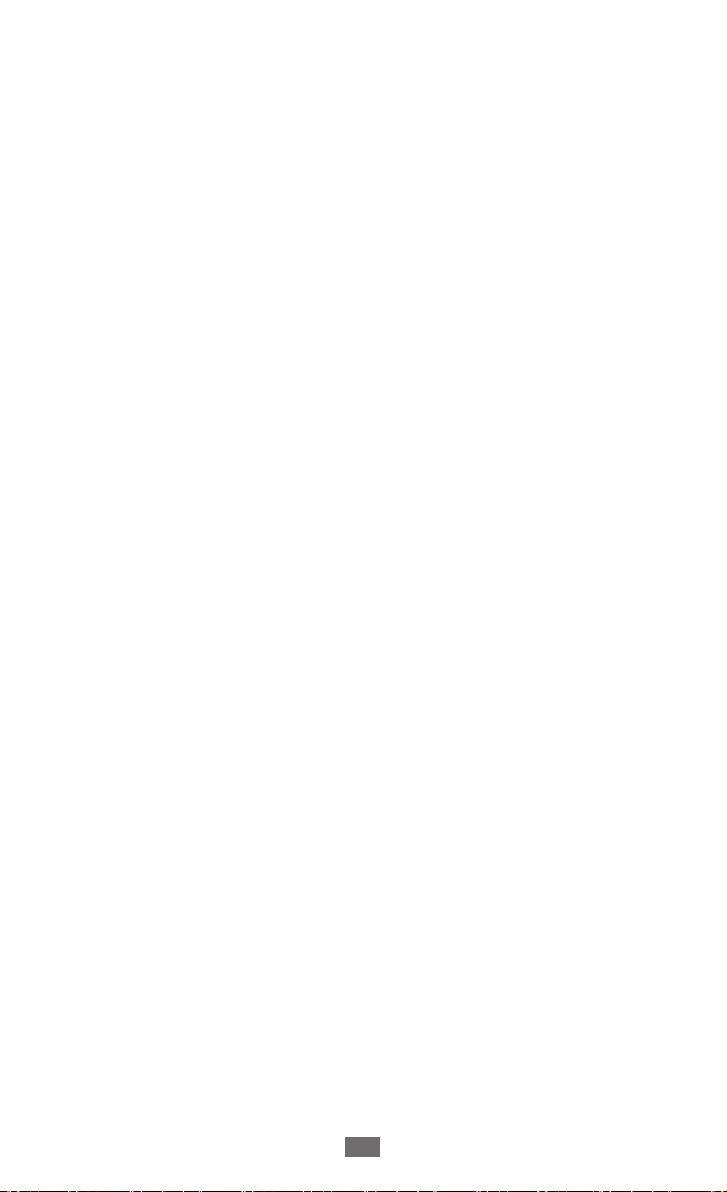
Utilisation de ce mode d'emploi
2
Utilisation de ce mode
d'emploi
Nous vous remercions de la conance que vous nous accordez
en achetant cet appareil mobile Samsung. Cet appareil vous
permettra de communiquer et d'accéder à des divertissements de
haute qualité, basés sur les critères de qualité et la technologie de
Samsung.
Ce mode d'emploi a été spécialement conçu pour vous permettre
de découvrir les fonctions et caractéristiques de votre appareil.
À lire avant toute utilisation
●
Veuillez lire attentivement ce mode d'emploi et toutes les
consignes qui y sont indiquées avant d'utiliser votre appareil,
an de pouvoir l'utiliser correctement et en toute sécurité.
●
Les explications fournies dans ce mode d'emploi sont basées sur
les paramètres par défaut de votre appareil.
●
Les illustrations utilisées dans ce mode d'emploi peuvent diérer
par rapport à l'aspect réel du produit.
●
Le contenu de ce mode d'emploi peut diérer en fonction du
produit et de la version logicielle fournie par votre opérateur et
peut faire l'objet de modications sans préavis. Pour obtenir la
version la plus récente de ce mode d'emploi, rendez-vous sur le
site www.samsung.com.
●
Les fonctions disponibles et les services supplémentaires
peuvent varier en fonction de l'appareil, de la version logicielle
ou de l'opérateur.
●
L'élaboration de ce mode d'emploi est basée sur le système
d'exploitation Google Android.
●
Les applications et leurs fonctions peuvent varier en fonction
de votre région ou des caractéristiques du matériel. Samsung
n'est pas responsable des problèmes de performance relatifs aux
applications fournies par des tiers.
●
Samsung n'est pas responsable des problèmes de performance
ou des incompatibilités découlant de la modication des
paramètres de registre par l'utilisateur.
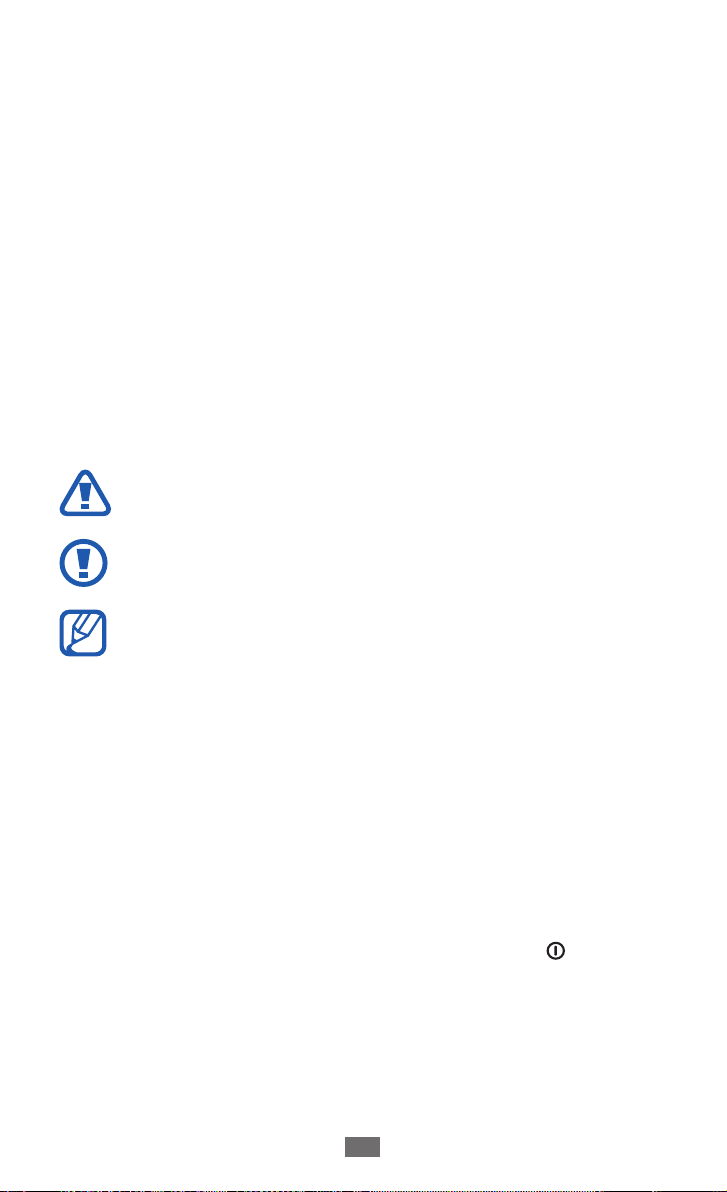
Utilisation de ce mode d'emploi
3
●
Vous pouvez mettre à jour le logiciel de votre appareil mobile en
visitant le site www.samsung.com.
●
Les sons, fonds d'écran et images fourni(e)s avec cet appareil
sont sous licence pour une utilisation limitée entre Samsung et
leurs propriétaires respectifs. Extraire et utiliser ce matériel à des
ns commerciales ou autres constitue une infraction au regard
des lois sur les droits d'auteur. Samsung n'est pas responsable
des infractions sur les droits d'auteur commises par l'utilisateur.
●
Veuillez conserver ce mode d'emploi pour pouvoir
le consulter ultérieurement.
Icônes
Avant de démarrer, familiarisez-vous d'abord avec les icônes
utilisées dans ce mode d'emploi :
Avertissement—situations susceptibles de vous
blesser ou de blesser d'autres personnes
Attention—situations susceptibles d'endommager
votre appareil ou d'autres appareils
Remarque—remarques, conseils d'utilisation ou
informations complémentaires
►
→
[ ]
Référence—pages contenant plus d'informations.
Exemple :
► p. 12 (reportez-vous à la page 12)
Suivi par—pour modier l'ordre des options ou des
menus, vous devez exécuter une action.
Exemple : Depuis l'écran d'accueil, ouvrez la liste des
applications et appuyez sur Paramètres
→
A propos du téléphone (signie que vous devez d'abord
appuyer sur Paramètres et ensuite sur
A propos du téléphone)
Crochets—touches de l'appareil. Exemple : [
]
(symbolise la touche Marche/Arrêt/Verrouillage)
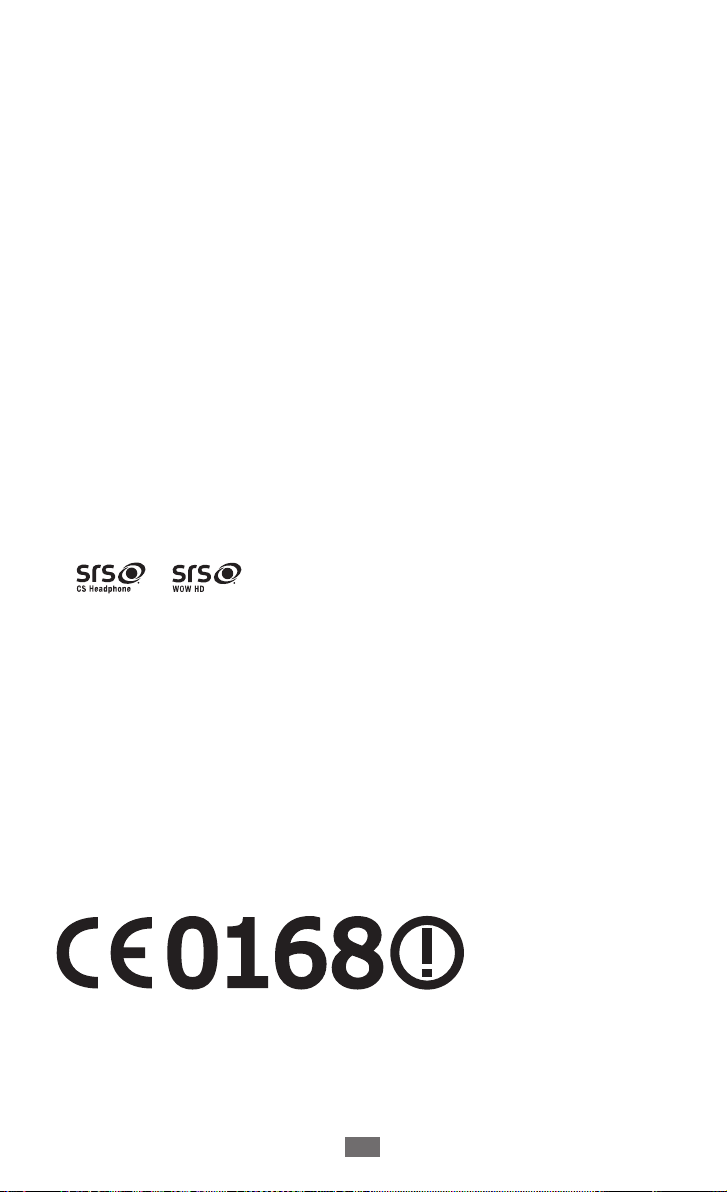
Droits d'auteur
Copyright © 2011 Samsung Electronics
Ce mode d'emploi est protégé par les lois internationales relatives
aux droits d'auteur.
Il est interdit de reproduire, distribuer, traduire ou transmettre
sous quelque forme et par quelque moyen que ce soit,
électronique ou mécanique, notamment par photocopie,
enregistrement ou stockage dans un système de stockage et de
recherche documentaire, tout ou partie de ce document sans le
consentement préalable écrit de Samsung Electronics.
Marques déposées
●
SAMSUNG et le logo SAMSUNG sont des marques déposées de
Samsung Electronics.
●
Les logos Android, Google Search
Mail
marques déposées de Google, Inc.
●
technologies CS Headphone et WOW HD sont fournies sous
licence de SRS Labs, Inc.
●
Bluetooth
●
Oracle et Java sont des marques déposées de Oracle et/ou de
ses liales. Les autres marques sont déposées et demeurent la
propriété de leurs détenteurs respectifs.
●
Wi-Fi
déposées de Wi-Fi Alliance.
●
Toutes les autres marques et droits d'auteur appartiennent à
leurs propriétaires respectifs.
, YouTube™, Android Market™ et Google Talk™ sont des
™
et sont des marques de SRS Labs, Inc. Les
est une marque déposée de Bluetooth SIG, Inc.
®
, le logo Wi-Fi CERTIFIED et le logo Wi-Fi sont des marques
®
, Google Maps™, Google
™
Utilisation de ce mode d'emploi
4
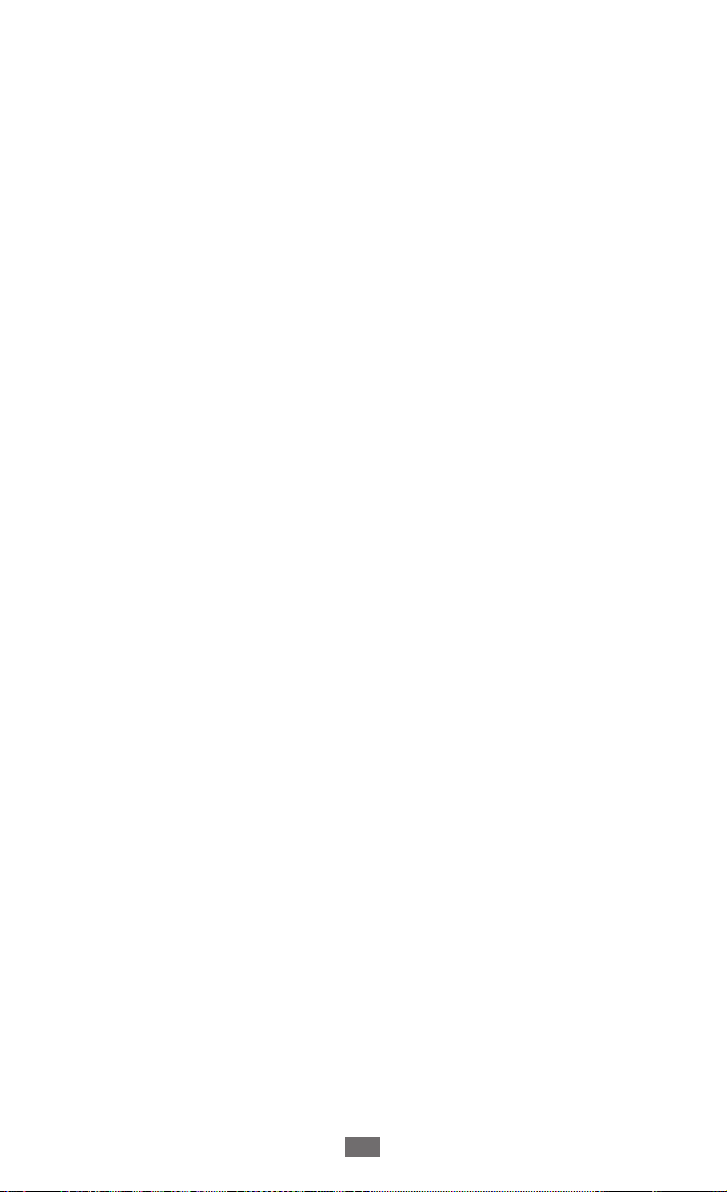
Table des matières
Préparation ................................................................ 9
Contenu du coret ...................................................................9
Installer la carte SIM ou USIM et la batterie ....................... 9
Recharger la batterie .............................................................11
Insérer une carte mémoire (en option) .............................13
Fixer une dragonne (en option) ..........................................15
Démarrage .............................................................. 16
Allumer/éteindre le téléphone ...........................................16
Présentation du téléphone ..................................................17
Utiliser l'écran tactile .............................................................21
Verrouiller ou déverrouiller l'écran tactile et
les touches ...............................................................................22
Présentation de l'écran d'accueil ........................................23
Accéder aux applications .....................................................25
Personnaliser le téléphone ..................................................27
Saisir du texte ..........................................................................31
Télécharger des applications à partir d'Android
Market .......................................................................................34
Télécharger des chiers sur le Web ....................................35
Synchroniser des données ...................................................35
Communication ..................................................... 37
Appels .......................................................................................37
Messagerie ...............................................................................41
Google Mail .............................................................................43
E-mail .........................................................................................45
Table des matières
5
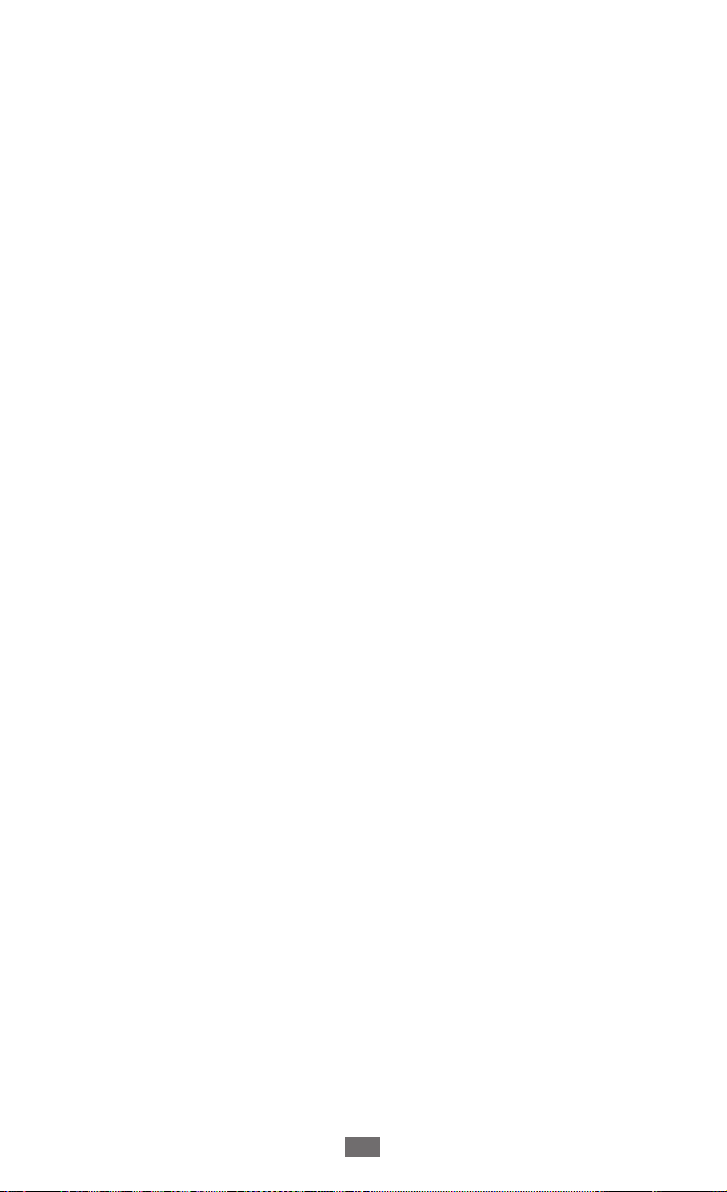
Table des matières
6
Samsung Email .......................................................................47
Discuter .....................................................................................48
Samsung IM .............................................................................49
Social Hub ................................................................................49
Divertissements ..................................................... 51
Appareil photo ........................................................................51
Galerie .......................................................................................59
Musique ....................................................................................61
Radio FM ...................................................................................64
Informations personnelles ................................... 67
Contacts ....................................................................................67
Calendrier .................................................................................71
Mémo ........................................................................................72
Mémo vocal .............................................................................73
Web .......................................................................... 74
Internet .....................................................................................74
Cartes ........................................................................................77
Latitude.....................................................................................79
Adresses ....................................................................................80
Navigation................................................................................80
Recherche Google ..................................................................81
YouTube ....................................................................................81
Actualités et météo ................................................................83
Samsung Apps ........................................................................84
Market .......................................................................................84
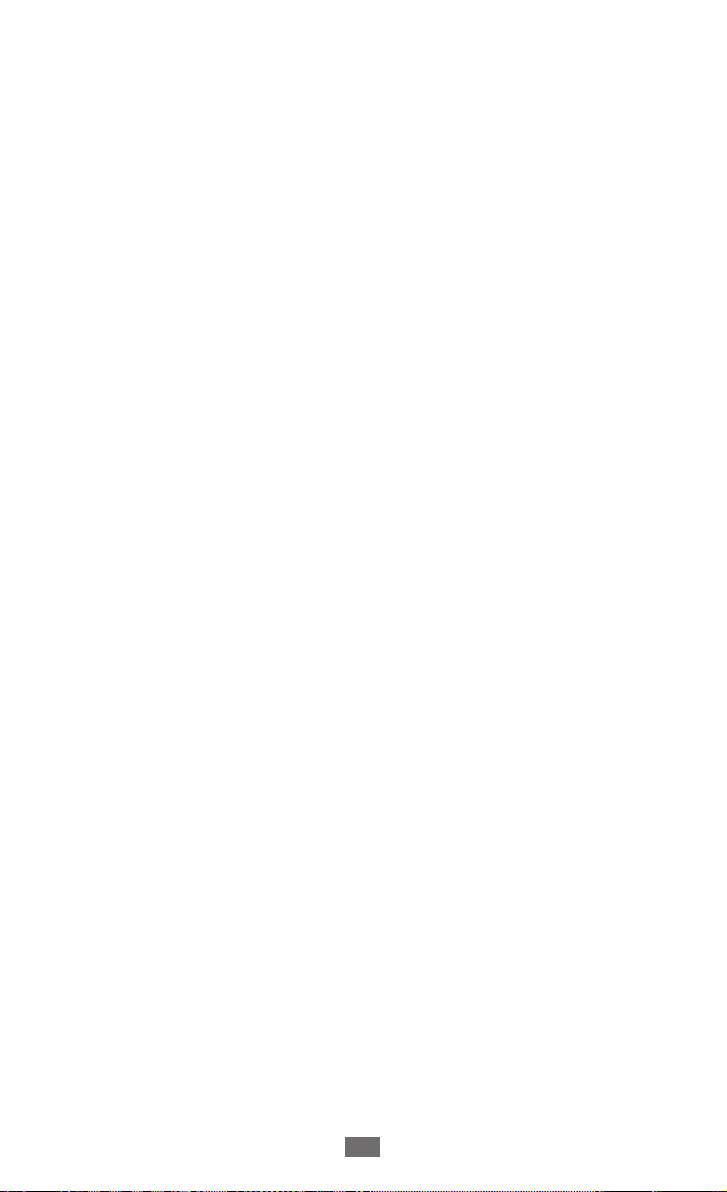
Table des matières
7
Connectivité ........................................................... 85
Bluetooth .................................................................................85
Wi-Fi ...........................................................................................87
Point d'accès mobile ..............................................................88
Fonction Modem USB ...........................................................89
Connexions PC ........................................................................89
Connexions VPN .....................................................................91
Outils ........................................................................ 93
Horloge .....................................................................................93
Calculatrice ..............................................................................94
Mes chiers ..............................................................................94
ThinkFree Oce .....................................................................95
Gestionnaire de tâches .........................................................97
Recherche vocale ...................................................................97
Paramètres .............................................................. 98
Accéder au menu Paramètres .............................................98
Sans l et réseaux ...................................................................98
Appel .......................................................................................100
Son ...........................................................................................101
Achage ................................................................................101
Localisation et sécurité .......................................................102
Applications ...........................................................................104
Comptes et synchronisation ..............................................105
Condentialité ......................................................................105
Carte SD et mémoire ..........................................................105
Recherche ...............................................................................105
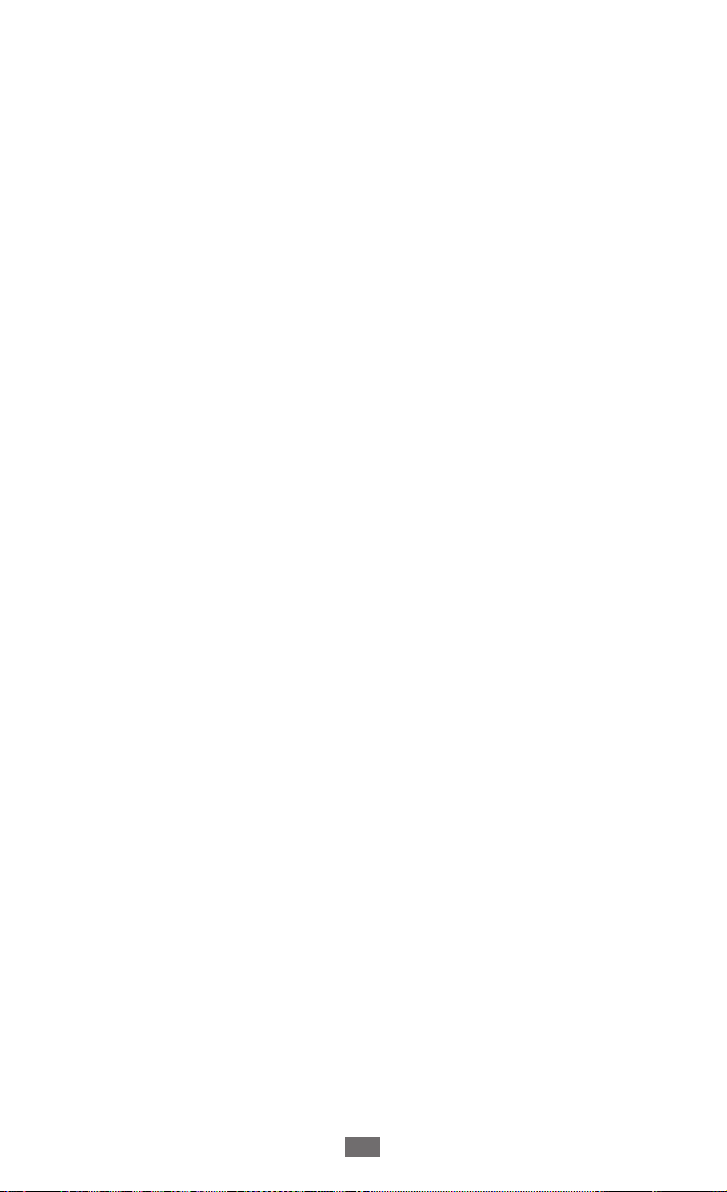
Langue et clavier ..................................................................106
Entrée et sortie voix .............................................................108
Accessibilité ...........................................................................109
Date & heure ..........................................................................109
A propos du téléphone .......................................................109
Dépannage ........................................................... 110
Consignes de sécurité ......................................... 115
Index ...................................................................... 128
Table des matières
8
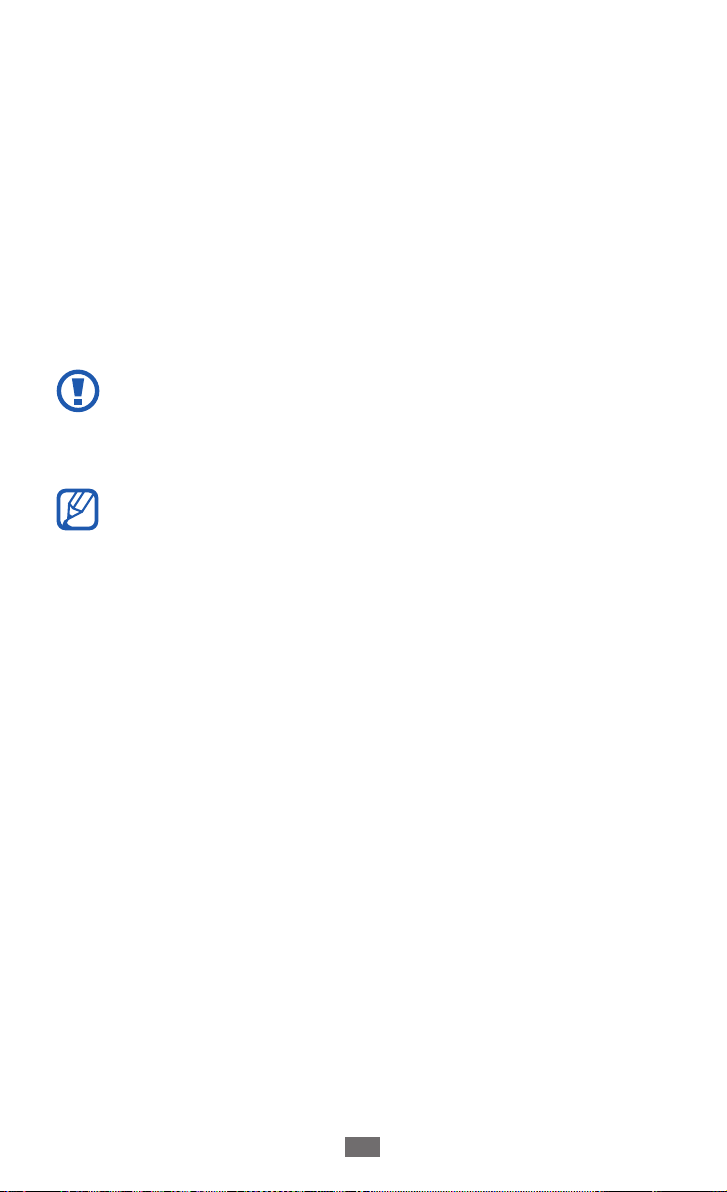
Préparation
Contenu du coret
Vériez le contenu du coret et assurez-vous que tous les éléments
suivants sont présents :
●
Téléphone portable
●
Batterie
●
Chargeur
●
Guide de prise en main rapide
Utilisez exclusivement des logiciels homologués par
Samsung. L'utilisation de logiciels piratés ou illégaux peut
occasionner des dommages ou des dysfonctionnements qui
ne sont pas couverts par la garantie du fabricant.
●
Les éléments fournis avec votre téléphone peuvent varier
en fonction des logiciels et accessoires disponibles dans
votre région ou proposés par votre opérateur.
●
Vous pouvez acquérir d'autres accessoires auprès de votre
revendeur Samsung.
●
Les accessoires fournis sont spécialement conçus pour
votre téléphone.
●
Il est possible que certains accessoires, autres que ceux
fournis, ne soient pas compatibles avec votre téléphone.
Installer la carte SIM ou USIM et la batterie
Lorsque vous vous abonnez à un service de téléphonie mobile,
une carte SIM (Subscriber Identity Module) vous est remise. Elle
permet de vous identier et contient tous les détails de votre
abonnement (code PIN, services en option, etc.). Pour bénécier
des services 3G ou 3G+, vous devez vous procurer une carte USIM
(Universal Subscriber Identity Module).
Préparation
9
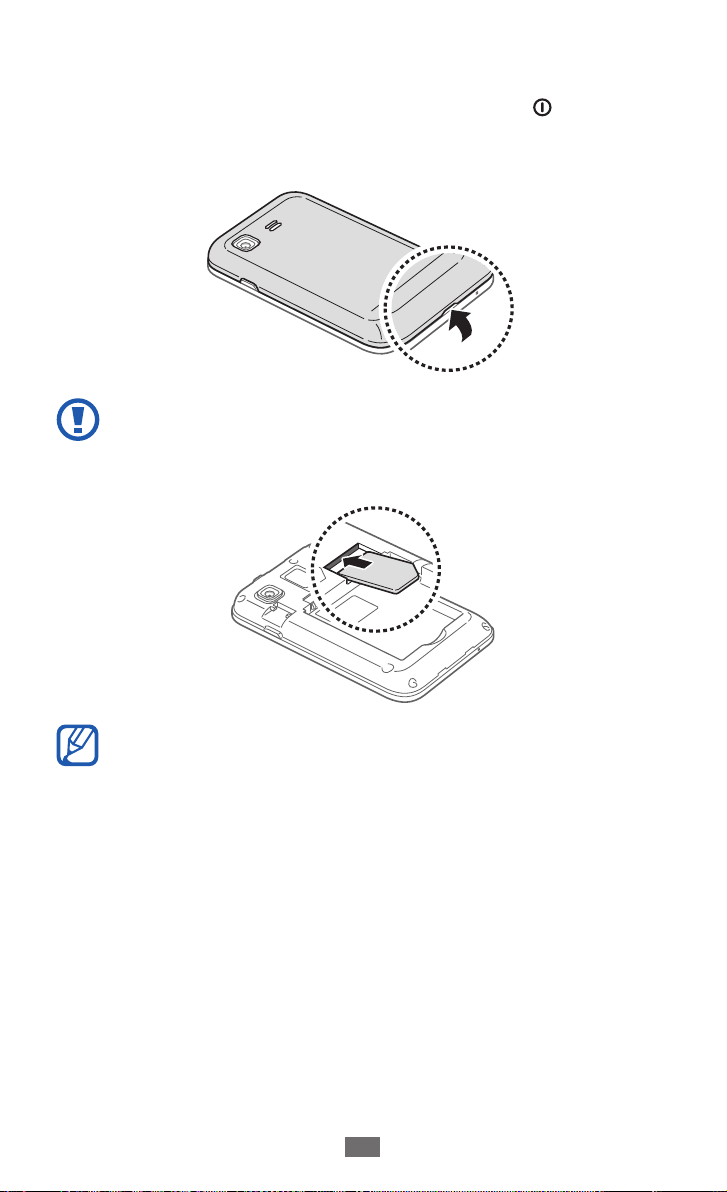
Préparation
10
Pour installer la carte SIM ou USIM et la batterie :
Si le téléphone est allumé, maintenez la touche [
1
et appuyez sur Eteindre pour l'éteindre.
Retirez le cache de la batterie.
2
Veillez à ne pas abîmer vos ongles en retirant le cache de la
batterie.
Insérez la carte SIM ou USIM.
3
] enfoncée
●
Installez la carte SIM ou USIM dans le téléphone, puce
orientée vers le bas.
●
Lorsque l'appareil ne contient pas de carte SIM ou USIM,
vous pouvez néanmoins utiliser les services hors-réseau
de votre appareil, c'est-à-dire les fonctions autres que GSM
et Bluetooth, ainsi que certains menus.
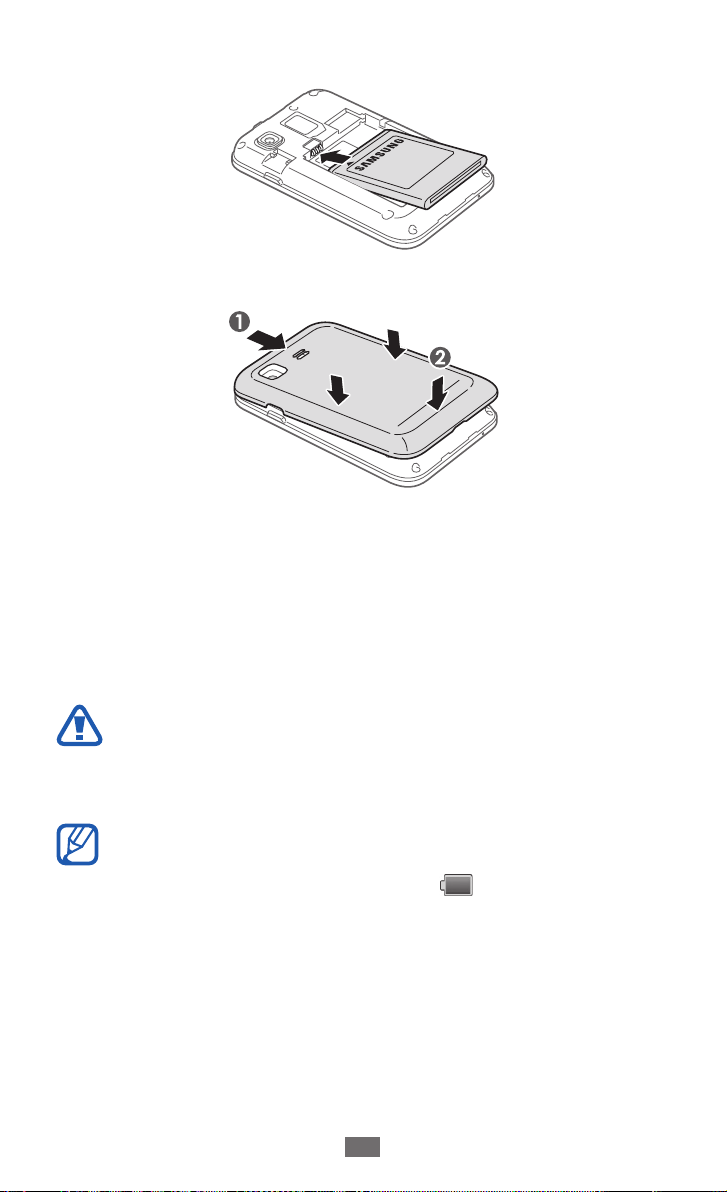
Préparation
11
Insérez la batterie.
4
Remettez le cache de la batterie en place.
5
Recharger la batterie
Vous devez recharger la batterie avant d'utiliser le téléphone pour
la première fois.
Vous pouvez recharger le téléphone à l'aide d'un chargeur ou en le
branchant sur un ordinateur à l'aide d'un câble de connexion PC.
Utilisez uniquement des chargeurs et des câbles
homologués par Samsung. L'utilisation de chargeurs ou de
câbles non homologués peut provoquer l'explosion de la
batterie ou endommager votre téléphone.
Lorsque le niveau de charge de la batterie est faible, le
téléphone émet un signal sonore et ache un message
d'avertissement. L'icône de batterie
clignote. Lorsque le niveau de charge de la batterie est
vraiment insusant, le téléphone s'éteint automatiquement.
Rechargez la batterie pour remettre le téléphone en marche.
est alors vide et
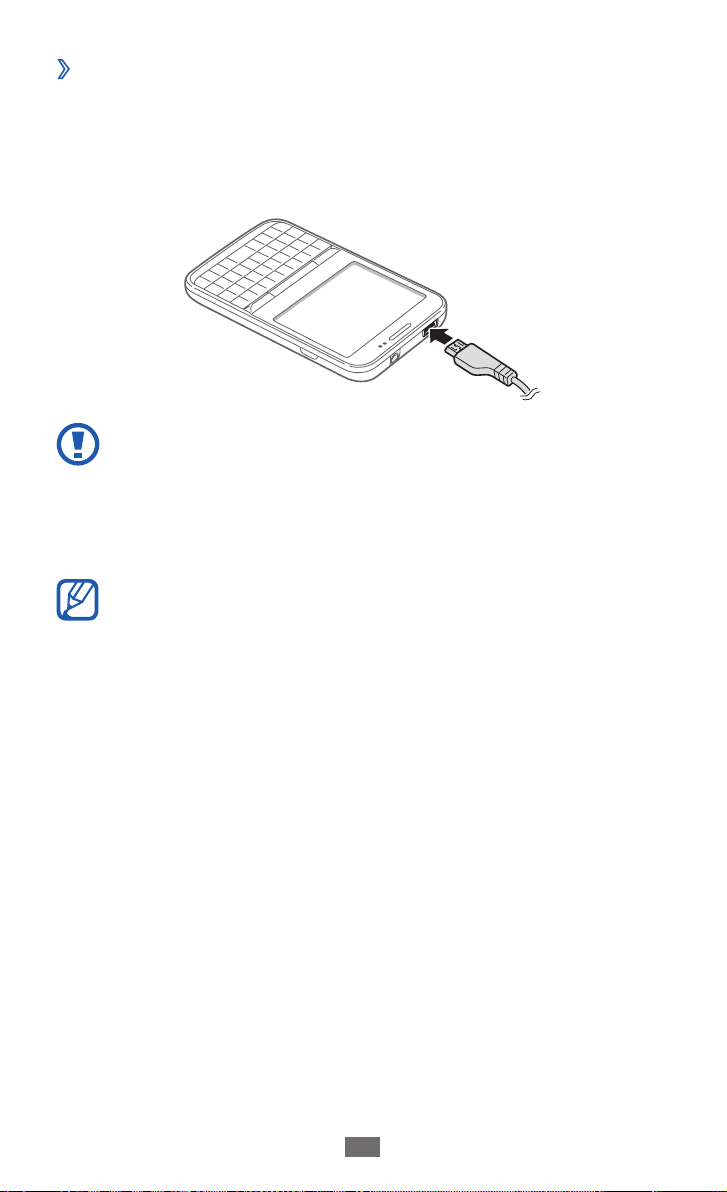
Préparation
12
Charger la batterie avec un chargeur
›
Ouvrez le cache du connecteur à fonctions multiples situé en
1
haut du téléphone.
Branchez la che micro-USB du chargeur sur le connecteur à
2
fonctions multiples de l'appareil.
Un branchement incorrect du chargeur peut sérieusement
endommager le téléphone. Les dégâts résultant d'une
mauvaise utilisation ne sont pas couverts par la garantie.
Branchez l'autre extrémité du chargeur sur une prise de
3
courant.
●
Vous pouvez utiliser le téléphone lorsqu'il est en cours
de chargement. Dans ce cas, il est possible que le
rechargement complet de la batterie prenne plus de
temps.
●
Lorsque le téléphone est en cours de chargement, il est
possible que l'écran tactile ne fonctionne pas en raison
de l'instabilité de l'alimentation électrique. Dans ce cas,
débranchez le chargeur du téléphone.
●
Il est possible que le téléphone chaue lorsqu'il est en
cours de rechargement. Ce phénomène est normal
et n'aecte pas la durée de vie ni les performances de
l'appareil.
●
Si le téléphone ne se charge pas correctement, apportezle, accompagné de son chargeur, dans un centre de
service après-vente Samsung.
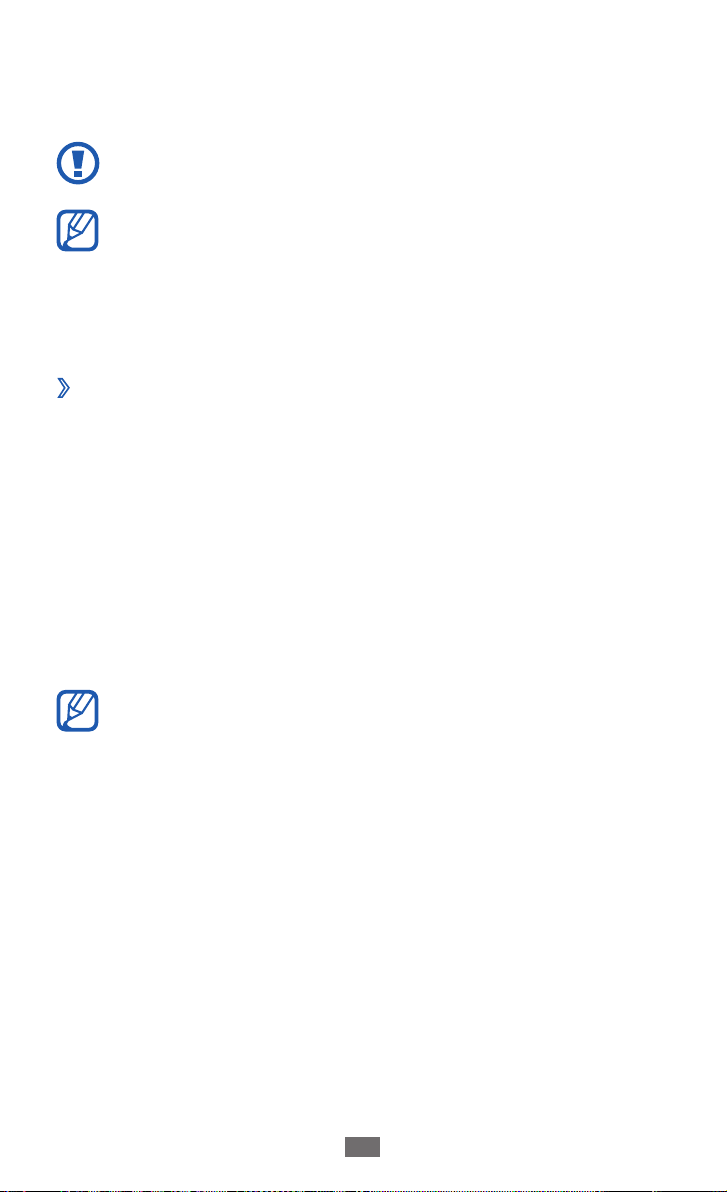
Préparation
13
Lorsque la batterie est entièrement chargée (dans ce cas,
4
l'icône ne clignote plus), débranchez le chargeur du téléphone,
puis de la prise de courant.
Ne retirez jamais la batterie avant d'avoir débranché le
chargeur. Ceci pourrait endommager le téléphone.
Pour économiser l'énergie, débranchez le chargeur lorsque
vous ne l'utilisez pas. Le chargeur n'est pas équipé d'un
bouton Marche/Arrêt. Par conséquent, vous devez le
débrancher de la prise pour couper l'alimentation. En cours
d'utilisation, le chargeur doit rester à proximité de la prise.
Charger la batterie avec un câble de connexion
›
PC
Avant de recharger le téléphone, assurez-vous que votre
ordinateur est allumé.
Ouvrez le cache du connecteur à fonctions multiples situé en
1
haut du téléphone.
Branchez la che micro-USB du câble de connexion PC sur le
2
connecteur à fonctions multiples du téléphone.
Branchez l'autre extrémité du câble de connexion PC sur un
3
port USB de l'ordinateur.
En fonction du type de câble de connexion PC que vous
utilisez, il est possible que le rechargement tarde à démarrer.
Lorsque la batterie est entièrement chargée (dans ce cas,
4
l'icône ne clignote plus), débranchez le câble de connexion PC
du téléphone, puis de l'ordinateur.
Insérer une carte mémoire (en option)
Pour stocker des chiers multimédia supplémentaires, vous devez
utiliser une carte mémoire. Le téléphone est compatible avec les
cartes mémoire microSD
jusqu'à 32 Go (en fonction du fabricant et du modèle de carte
mémoire).
ou microSDHC™ d'une capacité allant
™
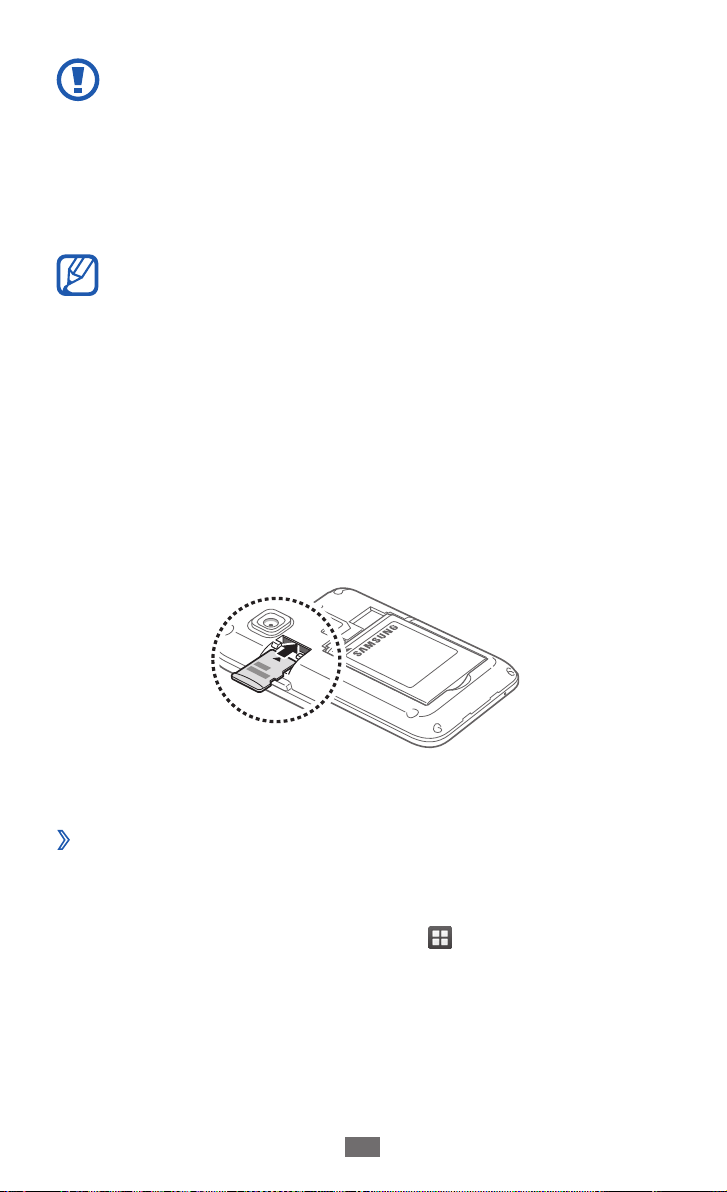
Préparation
14
Samsung utilise des normes industrielles standardisées pour
les cartes mémoire. Néanmoins, il est possible que certaines
marques de cartes mémoire ne soient pas entièrement
compatibles avec votre téléphone. L'utilisation d'une carte
mémoire incompatible peut endommager votre téléphone
ou la carte mémoire elle-même et corrompre les données
qui y sont stockées.
●
Seule la structure de chiers FAT est compatible avec les
cartes mémoire de votre téléphone. Lorsque vous insérez
une carte formatée avec une autre structure de chiers,
votre téléphone vous invite à la reformater entièrement.
●
Une trop grande fréquence des opérations d'eacement
et d'écriture réduit la durée de vie des cartes mémoire.
●
Lorsque vous insérez une carte mémoire dans votre
téléphone, le répertoire des chiers de la carte mémoire
apparaît dans le dossier /sdcard.
Retirez le cache de la batterie.
1
Insérez la carte en orientant la puce vers le bas.
2
Remettez le cache de la batterie en place.
3
Retirer une carte mémoire
›
Avant de retirer une carte mémoire, vous devez au préalable
l'éjecter pour pouvoir la retirer en toute sécurité.
Depuis l'écran d'accueil, appuyez sur
1
→
Carte SD et mémoire
Retirez le cache de la batterie.
2
Retirez la carte de son compartiment.
3
Démonter la carte SD → OK.
→ Paramètres →
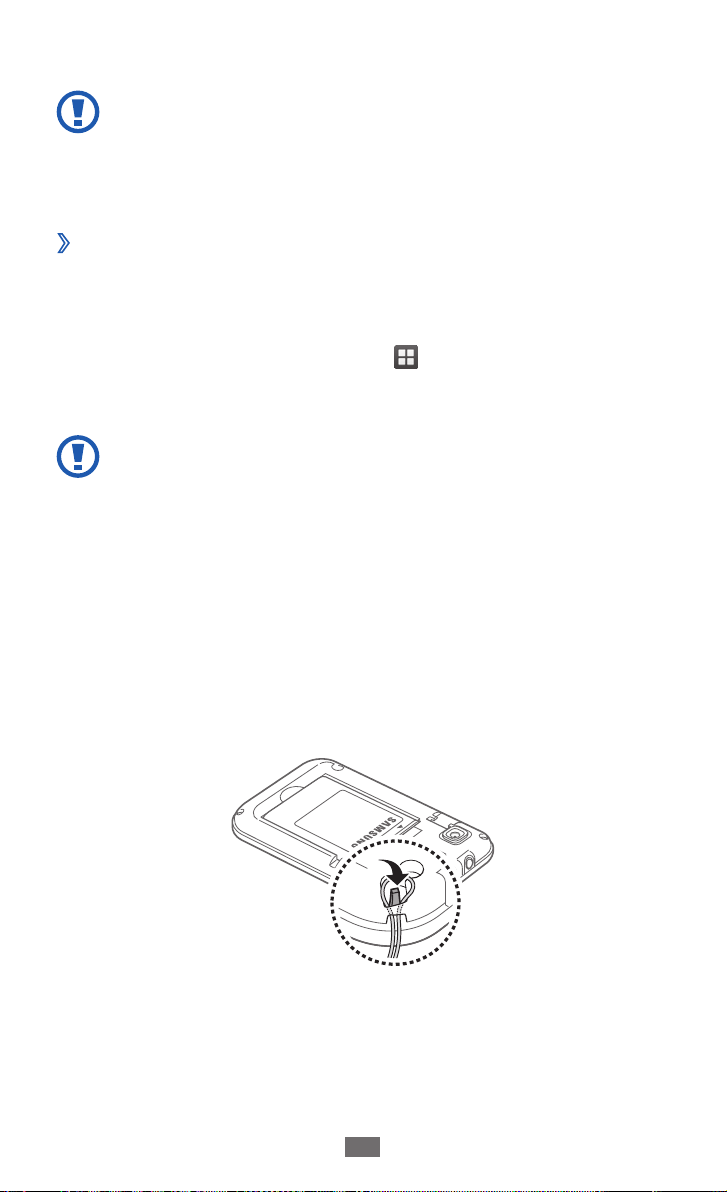
Préparation
15
Remettez le cache de la batterie en place.
4
Ne retirez jamais la carte mémoire lorsque le téléphone y
enregistre ou lit des informations. Vous risqueriez de perdre
des données et d'endommager la carte mémoire ou le
téléphone lui-même.
Formater une carte mémoire
›
Formater une carte mémoire sur un ordinateur peut entraîner des
problèmes de compatibilité avec votre téléphone. Formatez la
carte mémoire uniquement dans le téléphone.
Depuis l'écran d'accueil, appuyez sur
→
SD et mémoire
→
Formater la carte SD → Supprimer tout.
SD
Avant de formater la carte mémoire, n'oubliez pas
d'eectuer des copies de sauvegarde de toutes les données
importantes stockées sur votre carte. La garantie du
fabricant ne couvre pas la perte de données résultant des
manipulations de l'utilisateur.
Démonter la carte SD → Formater la carte
→ Paramètres → Carte
Fixer une dragonne (en option)
Retirez le cache de la batterie.
1
Faites passer une dragonne à travers la fente et accrochez-la au
2
point d'attache.
Remettez le cache de la batterie en place.
3
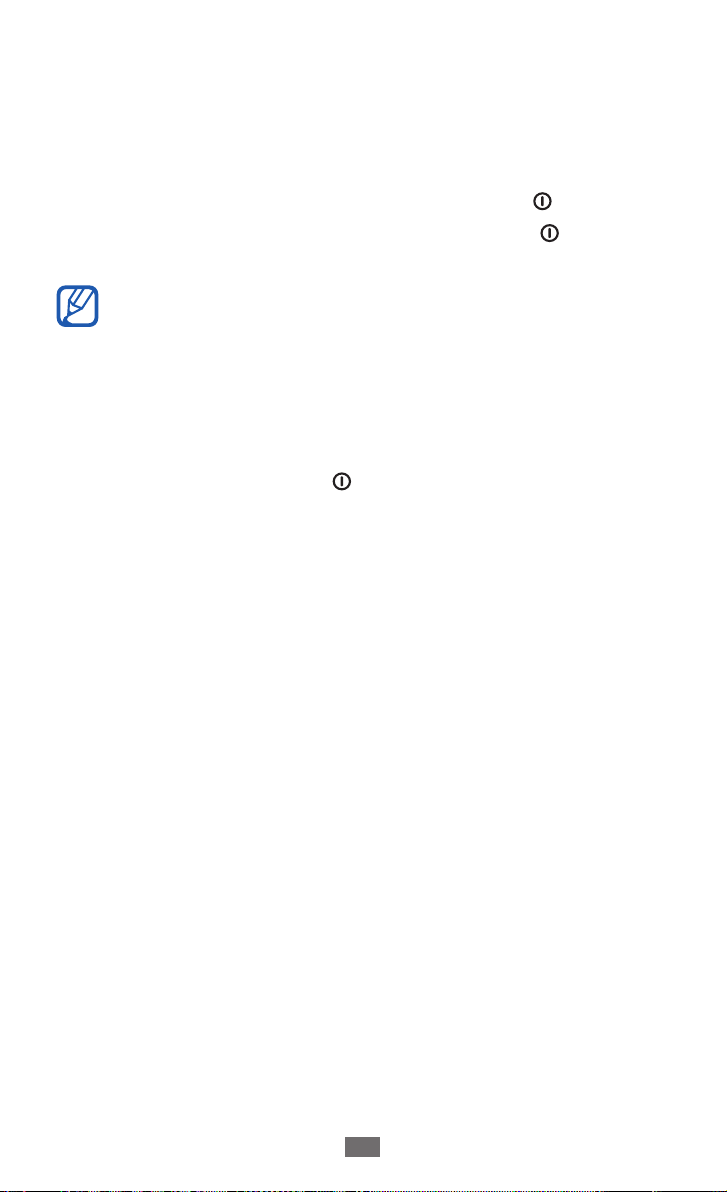
Démarrage
16
Démarrage
Allumer/éteindre le téléphone
Pour allumer votre téléphone, maintenez la touche [ ] enfoncée.
Pour éteindre votre téléphone, maintenez la touche [
puis appuyez sur Eteindre.
●
Respectez toutes les consignes de sécurité et directives
formulées par le personnel compétent dans les lieux où
l'utilisation de téléphones portables est interdite, comme
par exemple dans les avions et les hôpitaux.
●
Pour utiliser uniquement les services hors-réseau de
votre téléphone, c'est-à-dire les fonctions autres que GSM
et Bluetooth, activez le mode Hors-ligne. Pour ce faire,
maintenez la touche [
Mode avion.
] enfoncée, puis appuyez sur
] enfoncée,
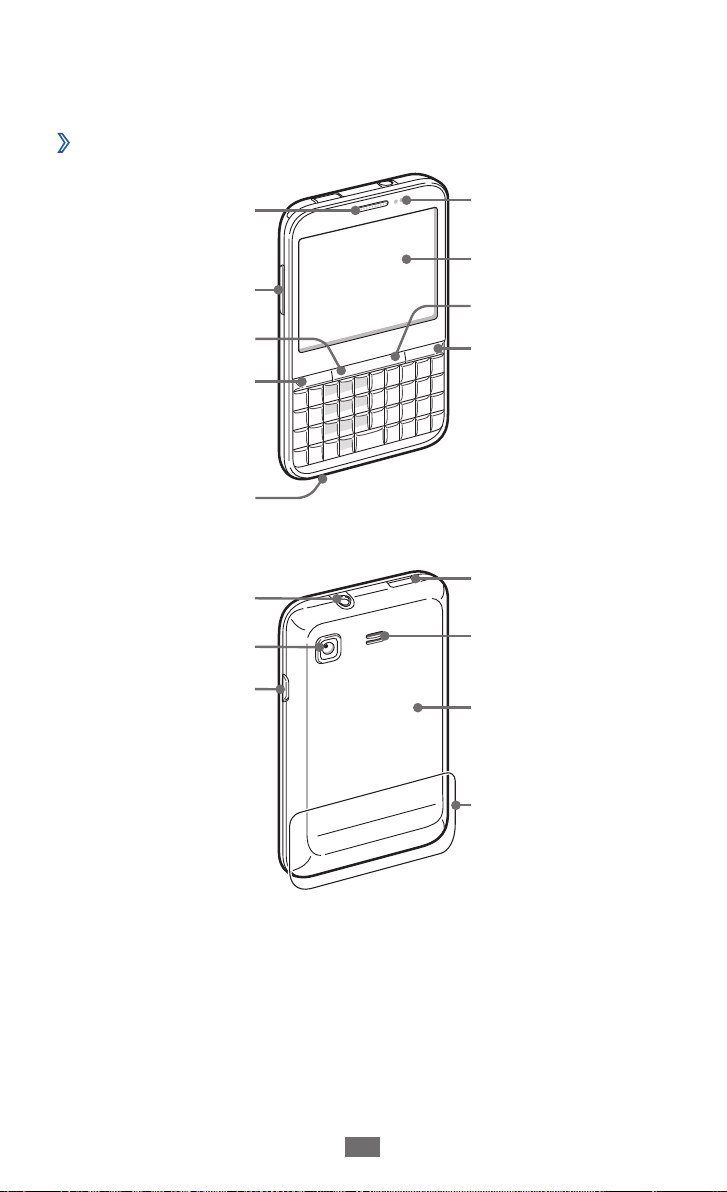
Démarrage
17
Présentation du téléphone
Aspect du téléphone
›
Écouteur
Touche de volume
Touche Accueil
Touche Menu
Microphone
Prise audio 3,5 mm
Objectif photo
Marche/Arrêt/
Verrouillage
Capteur de proximité
Écran tactile
Touche Retour
Touche Recherche
Connecteur à
fonctions multiples
Haut-parleur
Cache batterie
Antenne interne
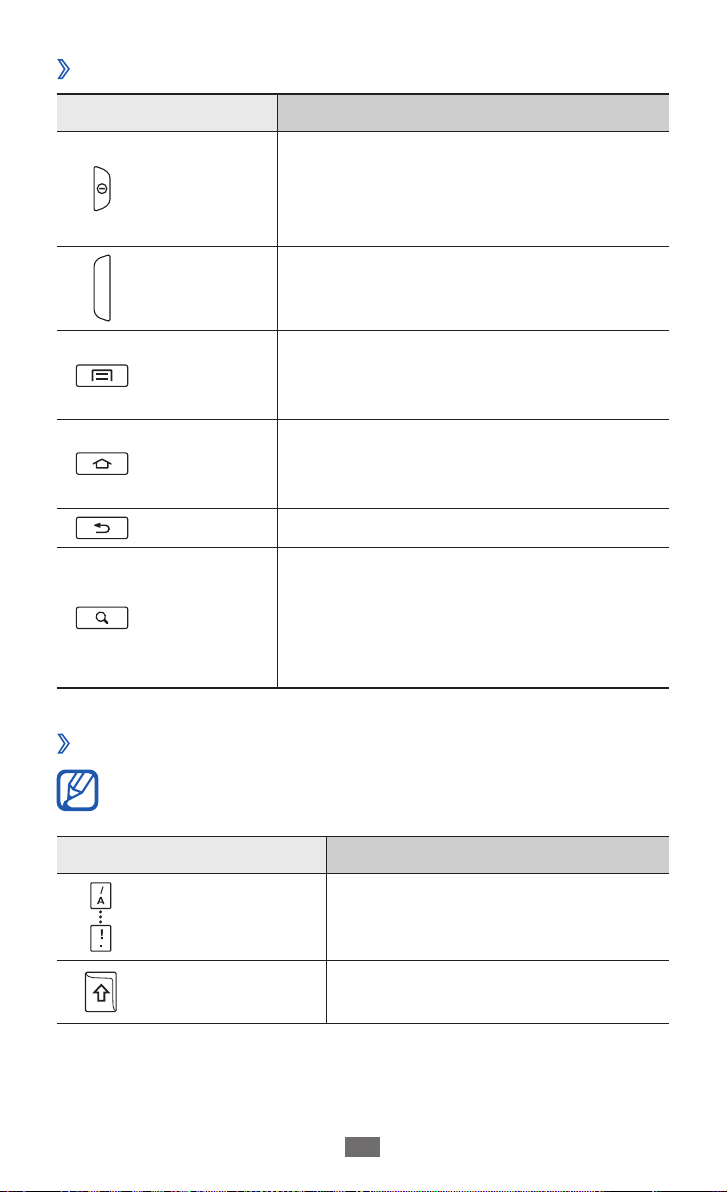
Démarrage
18
Touches
›
Touche Fonction
Marche/
Arrêt/
Verrouillage
Volume Régler le volume sonore du téléphone.
Menu
Accueil
Retour Revenir à l'écran précédent.
Recherche
Allumer le téléphone (maintenir
enfoncée), accéder aux menus rapides
(maintenir enfoncée) et verrouiller
l'écran tactile.
Ouvrir la liste des options disponibles
dans l'écran actuel. Ouvrir la barre de
recherche rapide (maintenir enfoncée).
Revenir à l'écran d'accueil. Ouvrir la liste
des applications récentes (maintenir
enfoncée).
Ouvrir l'application de recherche
Google. Ouvrir la fenêtre de recherche
lors de l'utilisation d'applications.
Lancer la fonction de commande vocale
(maintenir enfoncée).
Clavier AZERTY
›
La position, les illustrations et les fonctions des touches
peuvent varier en fonction de votre zone géographique.
Touche Fonction
Touches
alphanumériques
Majuscule
Saisir des chires, des lettres et des
caractères spéciaux.
Modier la casse en mode de saisie
de texte.
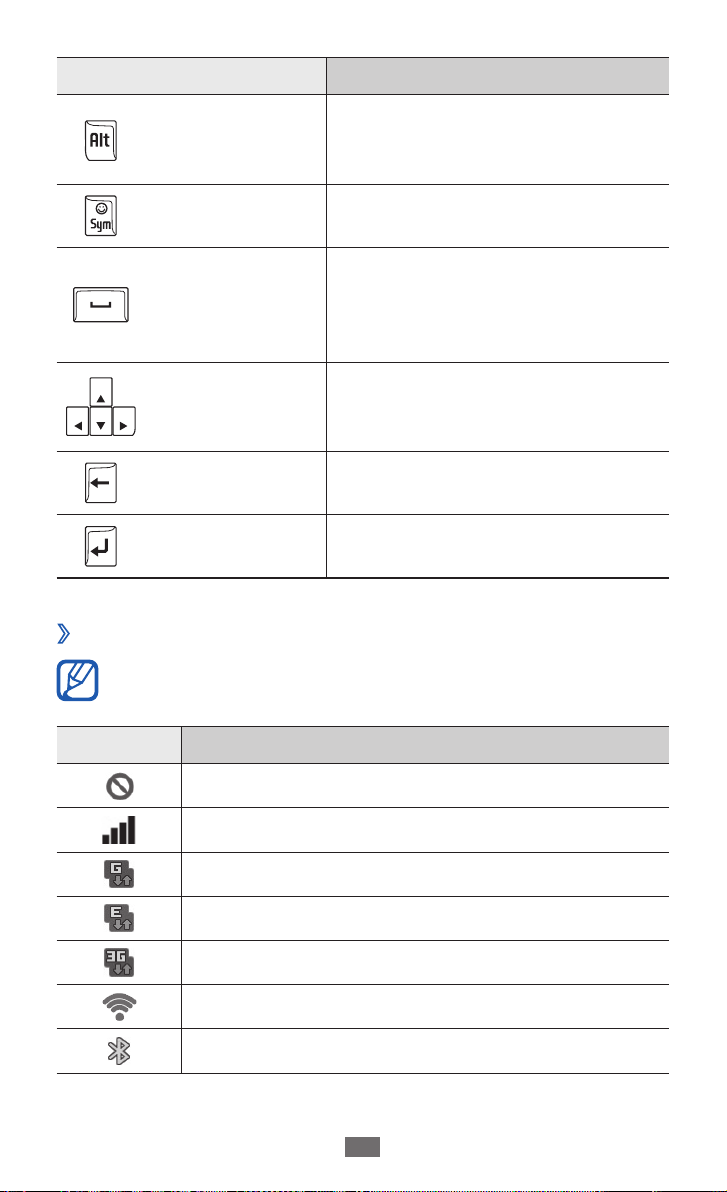
Démarrage
19
Touche Fonction
Dans un champ de saisie de texte,
Alt
saisir les caractères de la moitié
supérieure des touches.
Symbole
Espace
Navigation (Haut/
Bas/Gauche/
Droite)
Revenir en arrière
Entrée
Icônes d'informations
›
Les icônes qui peuvent apparaître à l'écran peuvent varier en
fonction de votre zone géographique ou de votre opérateur.
Icône Signication
Saisir des symboles dans le champ
de saisie du texte.
Insérer un espace dans un champ
de saisie de texte. Depuis l'écran
d'accueil, ouvrir l'application de
recherche Google.
Dans un champ de saisie de texte,
déplacer le curseur vers le haut, le
bas, la droite ou la gauche.
Supprimer des caractères dans un
champ de saisie de texte.
Eectuer un retour à la ligne dans
un champ de saisie de texte.
Aucun signal
Puissance du signal
Réseau GPRS connecté
Réseau EDGE connecté
Réseau 3G connecté
Wi-Fi activé
Bluetooth activé
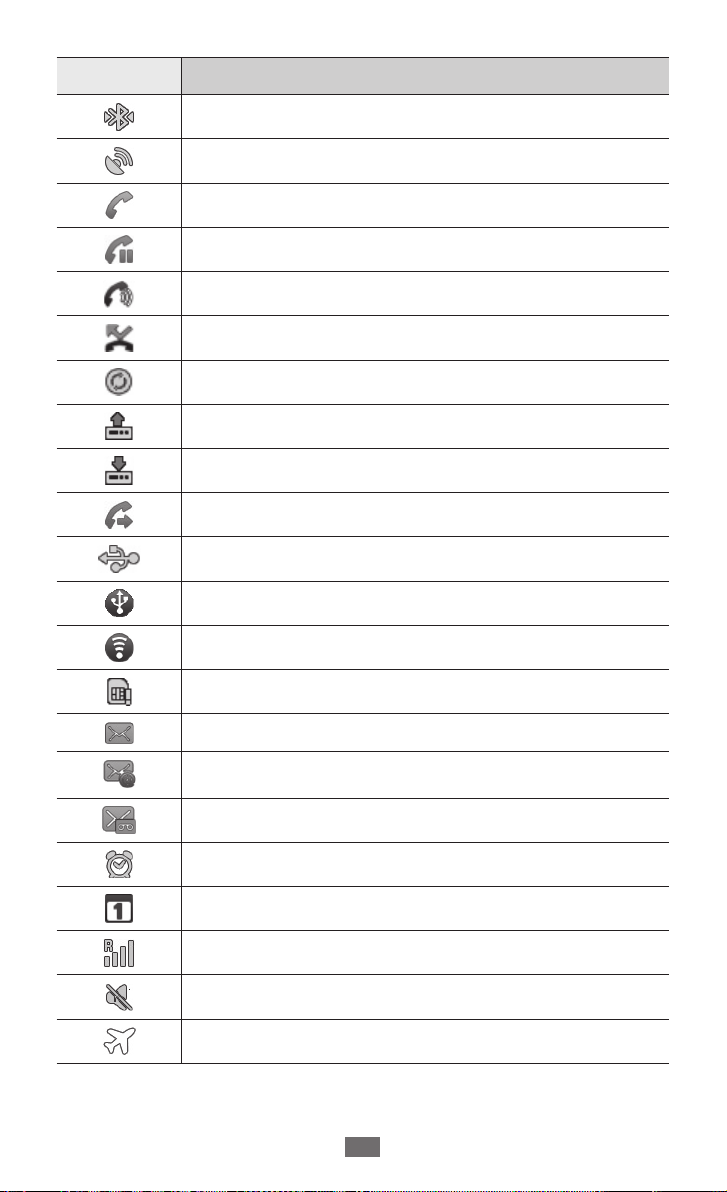
Démarrage
20
Icône Signication
Kit piéton Bluetooth connecté
GPS activé
Appel en cours
Appel en attente
Haut-parleur activé
Appel manqué
Synchronisation avec le Web
Chargement de données
Téléchargement de données
Renvoi d'appel activé
Connecté à un ordinateur
Modem USB activé
Point d'accès mobile activé
Pas de carte SIM/USIM
Nouveau SMS ou MMS
Nouvel e-mail
Nouveau message vocal
Alarme activée
Notication d'événement
Itinérance (hors de la zone de service locale)
Mode Discret activé
Mode Hors-ligne activé
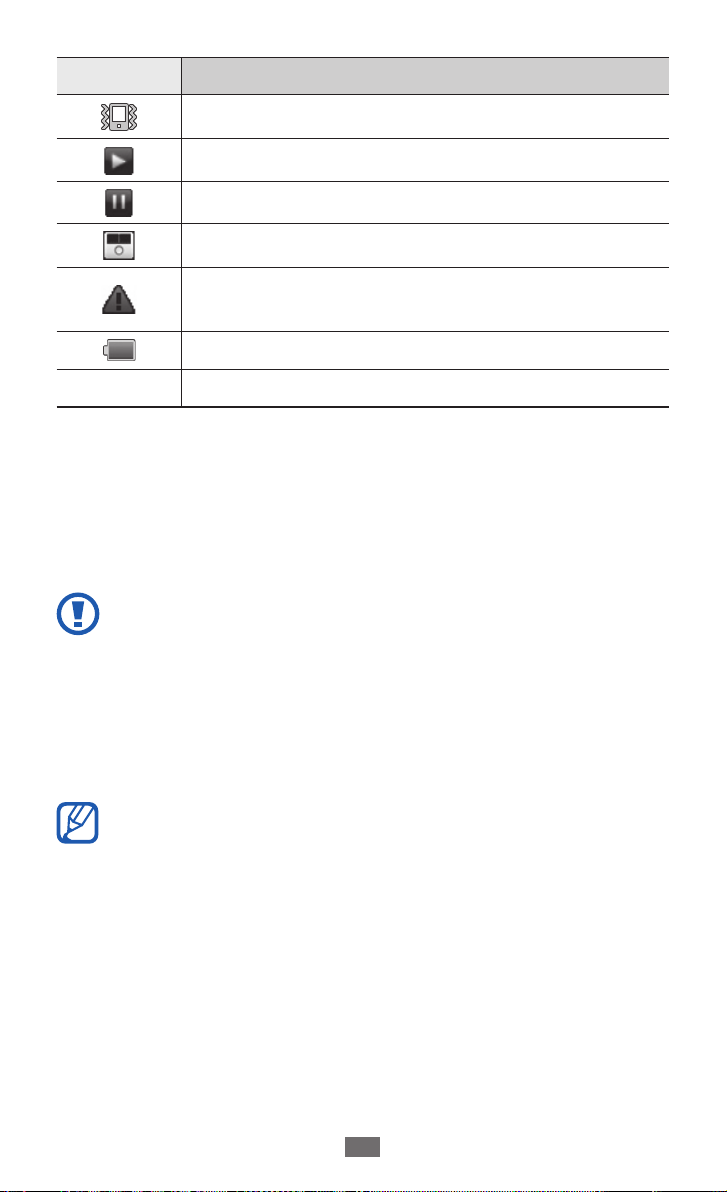
Démarrage
21
Icône Signication
Vibreur activé
Lecture audio en cours
Lecture audio en pause
Radio FM activée en arrière-plan
Une erreur s'est produite ou votre attention est
nécessaire
Niveau de charge de la batterie
10:00
Heure actuelle
Utiliser l'écran tactile
L'écran tactile de votre téléphone vous permet de sélectionner
des éléments et des fonctions en toute facilité. Découvrez les
manipulations de base relatives à l'utilisation de l'écran tactile.
●
N'utilisez pas d'objets pointus an de ne pas rayer l'écran.
●
Évitez tout contact de l'écran tactile avec d'autres appareils
électriques. Les décharges électrostatiques peuvent
provoquer des dysfonctionnements de l'écran tactile.
●
Évitez de mettre l'écran tactile en contact avec de l'eau.
L'humidité ou le contact avec l'eau peut provoquer des
dysfonctionnements de l'écran tactile.
●
Pour une utilisation optimale de l'écran tactile, retirez le
lm de protection avant d'utiliser le téléphone.
●
L'écran tactile comporte une couche qui détecte les
petites charges électriques émises par le corps humain.
Pour de meilleures performances, appuyez sur l'écran
tactile du bout du doigt. L'écran tactile ne réagit pas si
vous utilisez des objets pointus, tels qu'un stylet ou un
stylo.
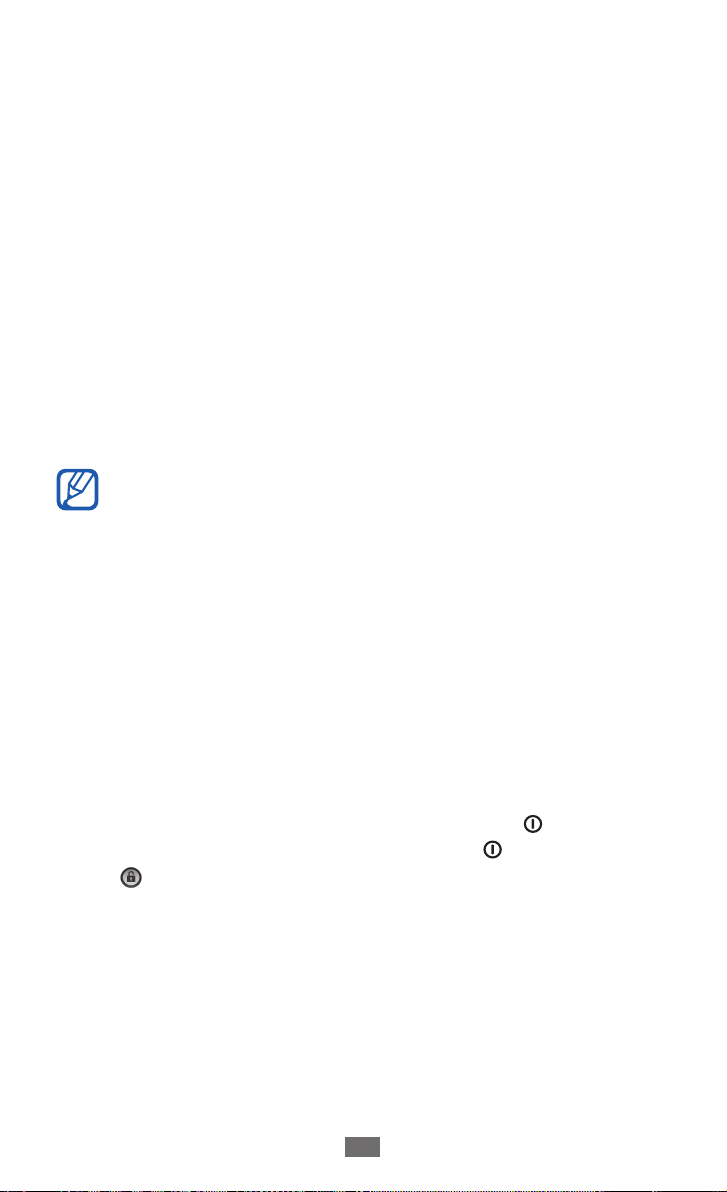
Démarrage
22
Contrôlez le fonctionnement de l'écran tactile à l'aide des
manipulations suivantes :
●
Appuyer : appuyez une fois sur l'écran tactile pour sélectionner
ou lancer un menu, une option ou une application.
●
Appuyer et maintenir enfoncé : pour ouvrir une fenêtre d'options
contextuelles, maintenez votre doigt appuyé sur un élément
pendant plus de 2 secondes.
●
Faire glisser : posez votre doigt sur l'écran et faites-le glisser vers
le bas, le haut, la gauche ou la droite pour atteindre les éléments
des diérentes listes.
●
Glisser/déposer : maintenez votre doigt appuyé sur un élément,
puis faites-le glisser pour déplacer l'élément.
●
Appuyer deux fois : appuyez brièvement à deux reprises sur
l'écran tactile pour eectuer un zoom avant ou arrière sur les
photos ou les pages Web que vous visionnez.
●
Passé un certain délai d'inactivité, votre téléphone
désactive l'écran tactile automatiquement.
●
Vous pouvez régler la durée du rétroéclairage de l'écran.
Depuis l'écran d'accueil, ouvrez la liste des applications et
→
appuyez sur Paramètres
Achage → Mise en veille
de l'écran.
Verrouiller ou déverrouiller l'écran tactile et
les touches
Vous pouvez verrouiller l'écran tactile et les touches pour
empêcher toute opération accidentelle du téléphone.
Pour verrouiller l'écran et les touches, appuyez sur [
déverrouiller, allumez l'écran en appuyant sur [
l'icône
vers la droite.
]. Pour
] et faites glisser
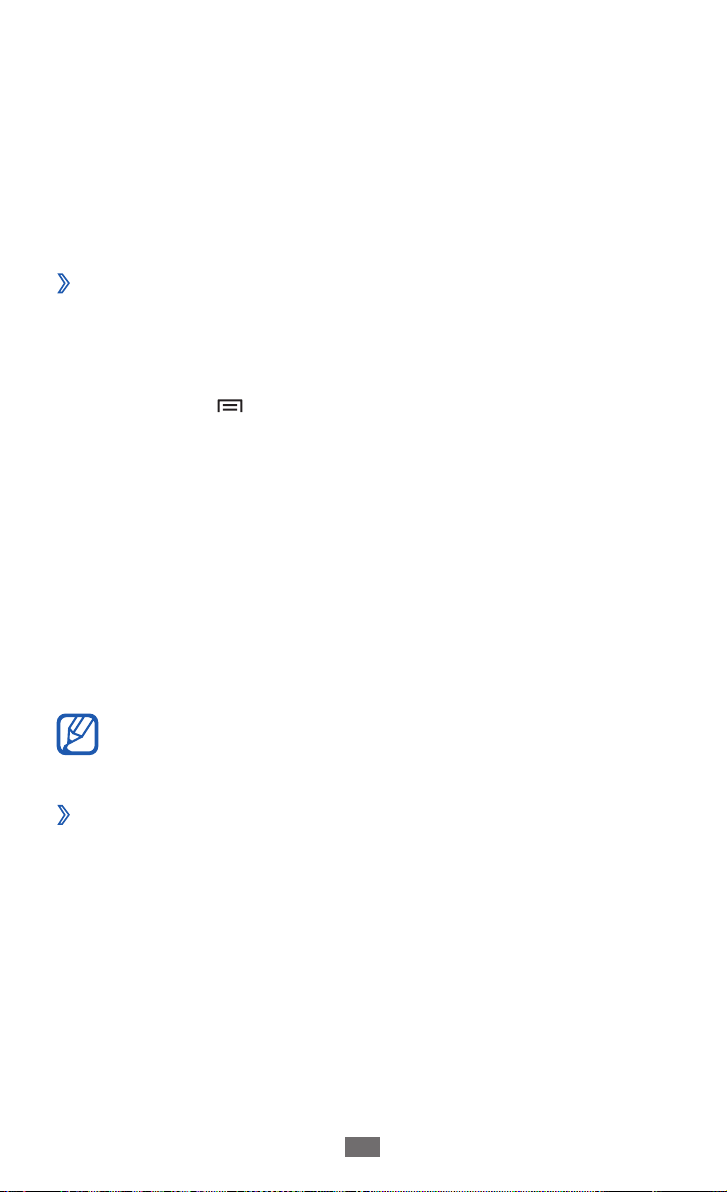
Démarrage
23
Présentation de l'écran d'accueil
Lorsque le téléphone est en mode veille, l'écran d'accueil apparaît.
Dans l'écran d'accueil, vous pouvez acher l'état de votre appareil
et accéder aux applications.
L'écran d'accueil comprend plusieurs volets. Faites déler l'écran
d'accueil vers la gauche ou la droite pour atteindre l'un des volets.
Ajouter des éléments à l'écran d'accueil
›
Vous pouvez personnaliser l'écran d'accueil en lui ajoutant des
raccourcis pour accéder à des applications, des widgets ou des
dossiers. Pour ajouter des éléments à l'écran d'accueil :
Appuyez sur [
1
positionné sur une zone vide de l'écran d'accueil.
Sélectionnez la catégorie d'éléments
2
●
Widgets
applications qui permettent d'accéder à des fonctions et des
informations pratiques sur votre écran d'accueil.
●
Raccourcis
exemple aux applications, aux favoris et aux contacts.
●
Dossiers
pour vos contacts.
●
Fonds d'écran
La disponibilité de certains éléments dépend du mode
d'écran d'accueil en cours.
Déplacer les éléments sur l'écran d'accueil
›
Maintenez votre doigt appuyé sur un élément jusqu'à ce qu'il
1
se grise.
Faites ensuite glisser l'élément jusqu'à l'emplacement désiré.
2
] → Ajouter ou maintenez votre doigt
→
un élément :
: ajouter des widgets. Les widgets sont de petites
: ajouter des raccourcis pour accéder, par
: créer un nouveau dossier ou ajouter des dossiers
: dénir une image d'arrière-plan.
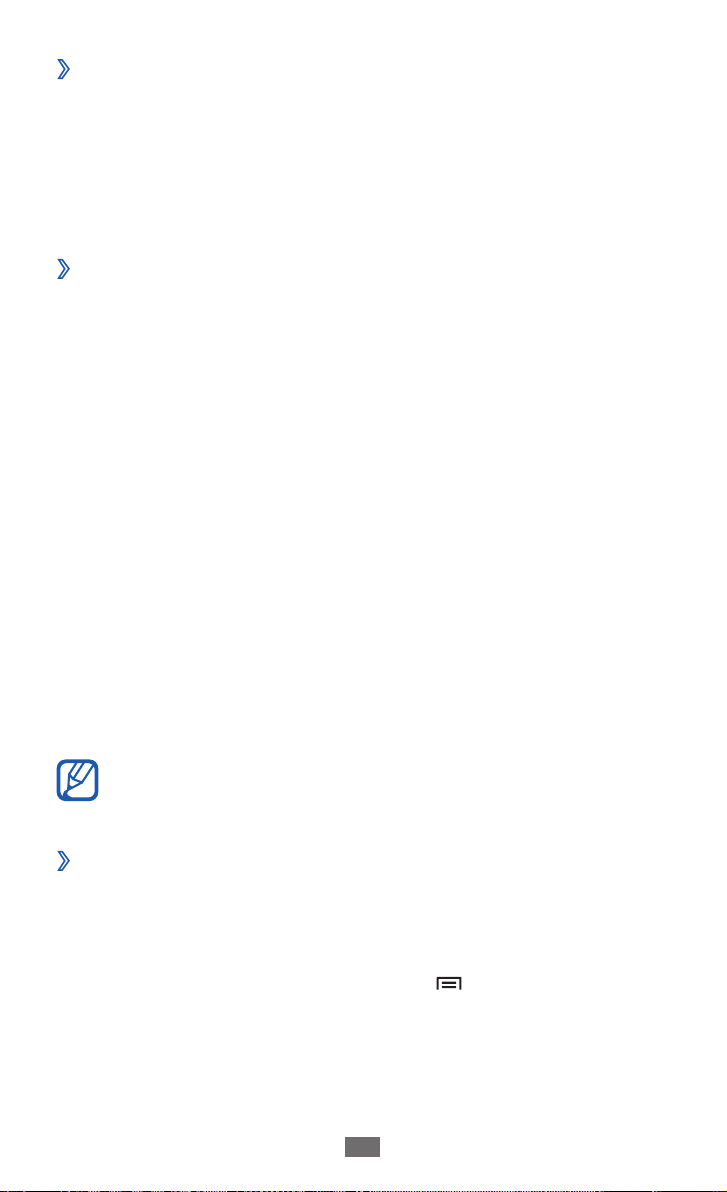
Démarrage
24
Supprimer des éléments de l'écran d'accueil
›
Maintenez le doigt appuyé sur l'élément à supprimer.
1
La corbeille apparaît à droite de l'écran d'accueil.
Faites glisser l'élément jusqu'à la corbeille.
2
Lorsque l'élément apparaît en rouge, relâchez-le.
3
Utiliser le volet des raccourcis
›
Depuis l'écran d'accueil ou lorsque vous utilisez une application,
appuyez sur la zone des icônes d'informations et faites glisser votre
doigt vers le bas pour ouvrir le volet des raccourcis. Vous pouvez
activer ou désactiver les fonctions de connexion sans l, accéder
aux informations de réseau et à la liste des notications (messages
reçus, appels manqués, événements etc.). Pour masquer la liste,
refermez le volet des raccourcis en faisant glisser votre doigt de bas
en haut.
Dans le volet des raccourcis, vous pouvez utiliser les options
suivantes :
●
: activer ou désactiver la fonction de connexion Wi-Fi.
Wi-Fi
► p. 87
●
B/T
: activer ou désactiver la fonction sans l Bluetooth. ► p. 85
●
GPS
: activer ou désactiver la fonction GPS.
●
Discret
●
Rotation auto
l'écran.
: activer ou désactiver le son du téléphone.
: activer ou désactiver la rotation automatique de
La disponibilité de certaines options dépend de votre zone
géographique et de votre opérateur.
Ajouter ou supprimer des volets d'écran d'accueil
›
Vous pouvez ajouter de nouveaux volets à l'écran d'accueil ou
bien en supprimer de façon à organiser les widgets selon vos
préférences et vos besoins.
Depuis l'écran d'accueil, appuyez sur [
1
] → Modier.
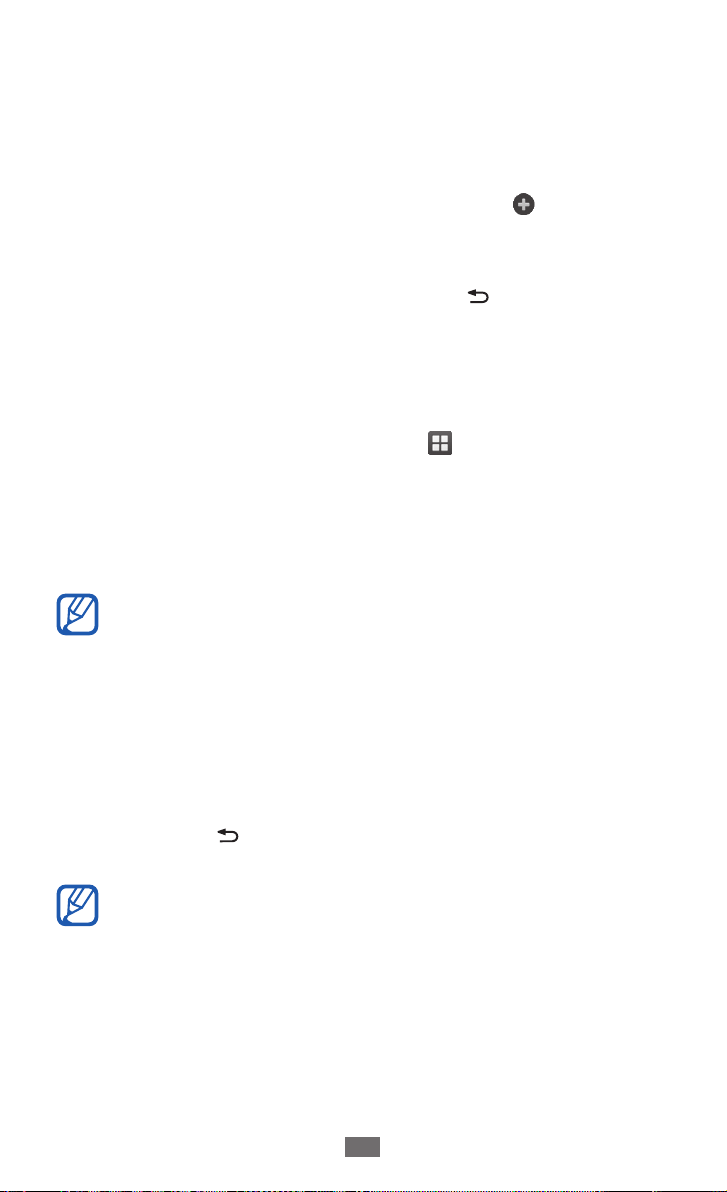
Démarrage
25
Ajoutez ou supprimez des volets en eectuant les opérations
2
suivantes :
●
Pour supprimer un volet, maintenez votre doigt sur la
miniature correspondante et faites-la glisser dans la corbeille
à droite de l'écran.
●
Pour ajouter un nouveau volet, appuyez sur
●
Pour changer l'ordre des volets, maintenez votre doigt sur
une miniature, puis faites-la glisser à l'endroit désiré.
.
Lorsque vous avez terminé, appuyez sur [
3
].
Accéder aux applications
Pour accéder aux applications de votre téléphone :
Depuis l'écran d'accueil, appuyez sur
1
des applications.
Faites déler vers la gauche ou la droite pour atteindre un
2
écran de menus.
Sélectionnez une application.
3
●
Lorsque vous utilisez des applications fournies par Google,
vous devez disposer d'un compte Google. Si vous ne
disposez pas de compte Google, inscrivez-vous vite au
service.
●
Vous pouvez ajouter un raccourci vers une application
en maintenant le doigt sur l'icône de l'application dans la
liste des applications. Vous pouvez déplacer l'icône vers
l'emplacement de votre choix dans l'écran d'accueil.
Appuyez sur [
4
la touche Accueil pour revenir à l'écran d'accueil.
Le téléphone est équipé d'un capteur de mouvements
intégré qui détecte son orientation. Si vous faites pivoter
le téléphone lorsque vous utilisez des fonctions, l'interface
bascule automatiquement en mode Portrait. Pour
paramétrer l'interface an de conserver l'orientation initiale
lorsque vous faites pivoter le téléphone, appuyez sur
Paramètres
] pour revenir à l'écran précédent. Appuyez sur
→
Achage → Faire pivoter auto. écran.
pour accéder à la liste
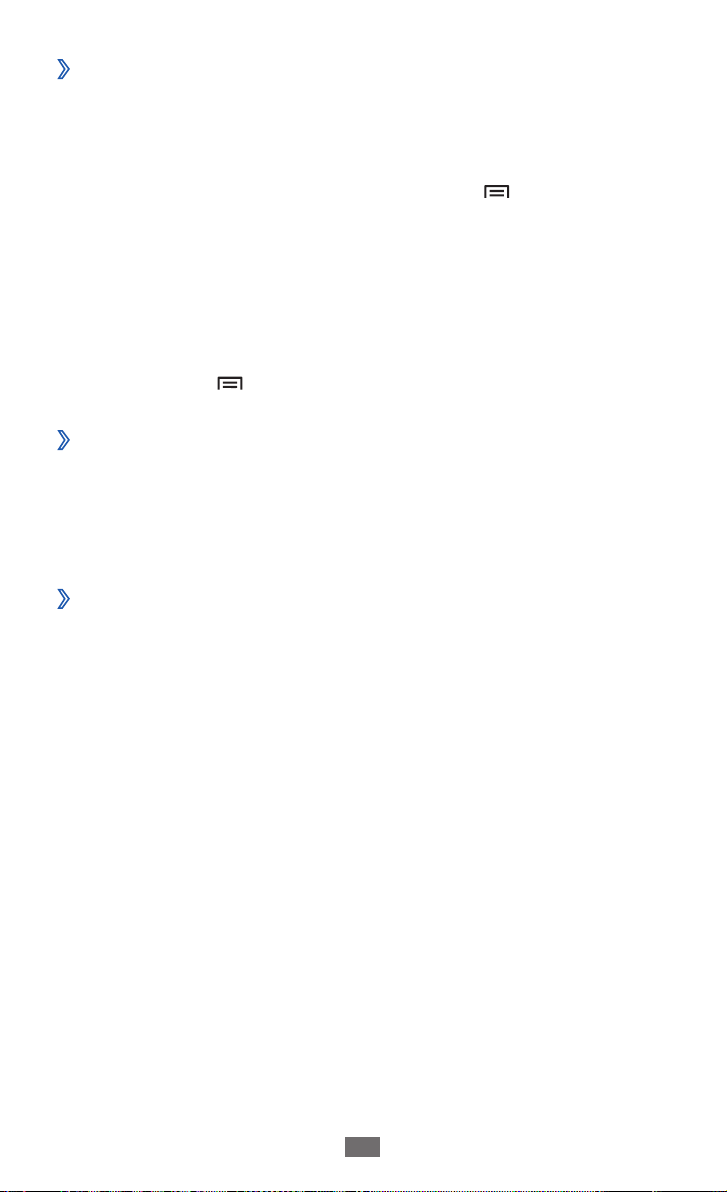
Démarrage
26
Organiser les applications
›
Vous pouvez réorganiser les applications du mode Menu en
modiant leur ordre ou en les regroupant par catégories, selon vos
préférences et vos besoins.
Dans la liste des applications, appuyez sur [
1
Maintenez votre doigt appuyé sur une application.
2
Faites glisser l'icône de l'application vers l'emplacement
3
souhaité.
Vous pouvez déplacer l'icône d'une application vers un autre
écran de menus.
Appuyez sur [
4
Accéder aux applications récentes
›
Maintenez la touche Accueil enfoncée pour ouvrir la liste des
1
applications récemment utilisées.
Sélectionnez l'application désirée.
2
Utiliser le gestionnaire de tâches
›
Votre téléphone est un appareil multitâche. Il peut exécuter
plusieurs applications à la fois. Toutefois, le mode multitâche
peut provoquer des blocages, des problèmes de mémoire ou
entraîner une consommation supplémentaire d'énergie. Pour
éviter ces problèmes, arrêtez les applications inutiles en utilisant le
gestionnaire de tâches.
] → Enregistrer.
] → Modier.
Depuis l'écran d'accueil, ouvrez la liste des applications et
1
appuyez sur Gestionnaire de tâches → Applications actives.
La liste de toutes les applications actuellement utilisées sur
votre téléphone s'ache.
Pour fermer une application, appuyez sur
2
l'application souhaitée.
Pour fermer toutes les applications actives, appuyez sur
Fin près du nombre total d'applications actives.
Fin près de
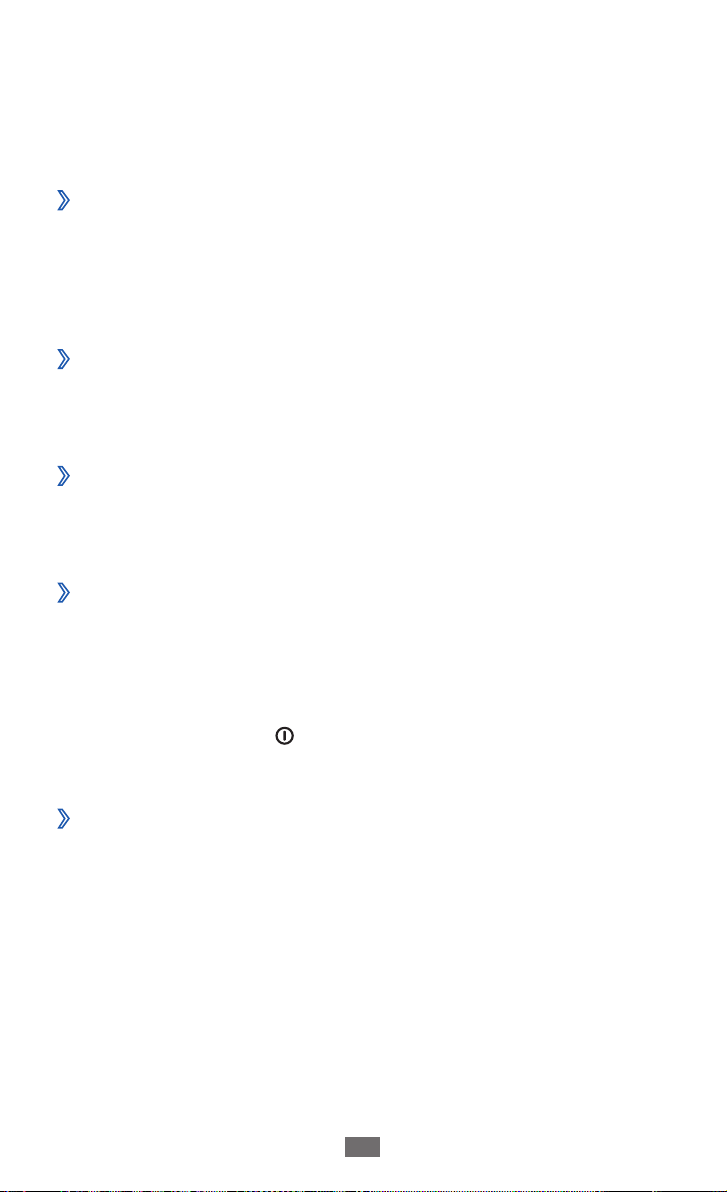
Démarrage
27
Personnaliser le téléphone
Tirez le meilleur de votre téléphone en le personnalisant pour qu'il
réponde à vos envies et vos préférences.
Régler la date et l'heure
›
Depuis l'écran d'accueil, ouvrez la liste des applications et
1
appuyez sur Paramètres → Date & heure.
Réglez la date et l'heure et modiez d'autres options.
2
Activer ou désactiver la tonalité des touches
›
Depuis l'écran d'accueil, ouvrez la liste des applications et appuyez
→
sur Paramètres
Régler le volume de la sonnerie
›
Appuyez sur la touche de volume Haut ou Bas pour régler le
niveau de la sonnerie.
Activer le mode Discret
›
Pour activer ou désactiver le mode Discret de votre téléphone,
procédez à l'une des opérations suivantes :
●
Ouvrez le volet des raccourcis situé en haut de l'écran et appuyez
sur Discret.
●
Maintenez la touche [
Discret.
Son → Sélection sonore.
] enfoncée, puis appuyez sur Prol
Changer de sonnerie
›
Depuis l'écran d'accueil, ouvrez la liste des applications et
1
appuyez sur Paramètres → Son → Sonnerie du téléphone.
Choisissez une sonnerie dans la liste, puis appuyez sur
2
OK.
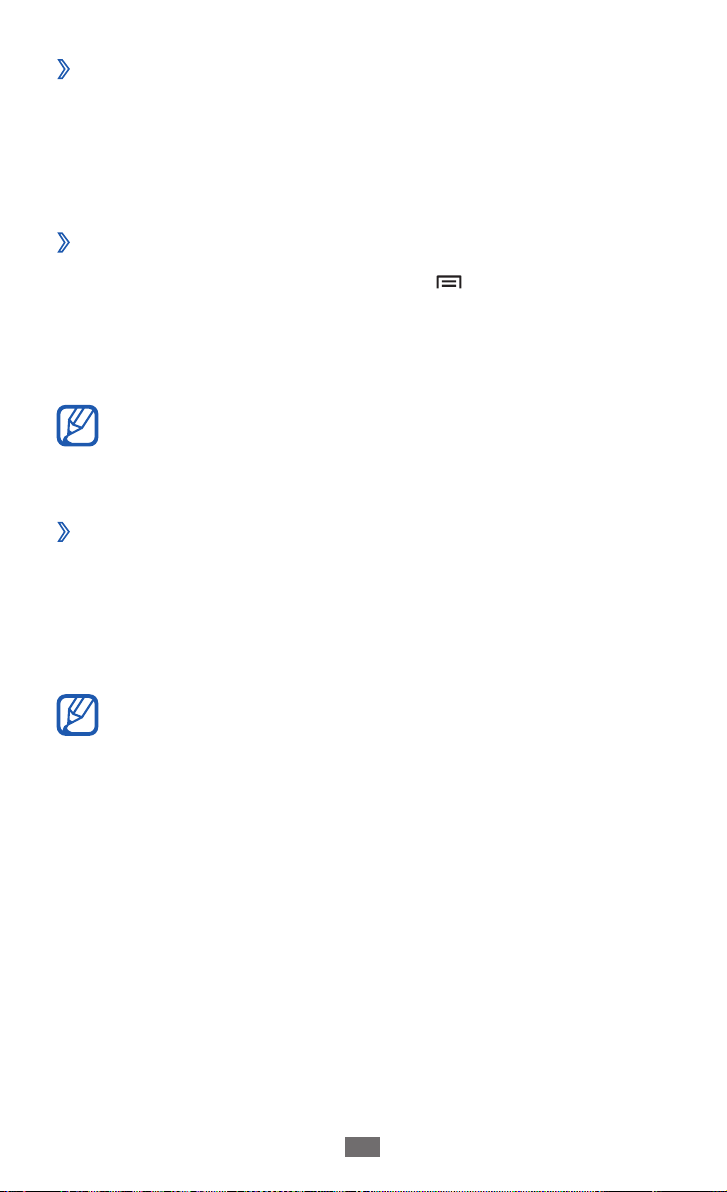
Démarrage
28
Dénir des eets de transition pour passer d'une
›
fenêtre une autre
Depuis l'écran d'accueil, ouvrez la liste des applications et appuyez
→
sur Paramètres
animations ou Toutes les animations.
Sélectionner un fond d'écran d'accueil
›
Achage → Animation → Quelques
Depuis l'écran d'accueil, appuyez sur [1 ] → Fond d'écran
une option.
Sélectionnez une image.
2
Appuyez sur 3 Enreg., Sélectionner ou Dénir fond d'écran.
Samsung ne peut être tenu responsable de l'utilisation des
images ou des fonds d'écran fourni(e)s par défaut avec votre
téléphone.
Régler la luminosité de l'écran
›
Depuis l'écran d'accueil, ouvrez la liste des applications et
1
appuyez sur Paramètres → Achage → Luminosité.
Pour régler la luminosité, faites glisser le curseur.
2
Appuyez sur 3 OK.
Le niveau de luminosité de l'écran inue sur la vitesse de
déchargement de la batterie.
→
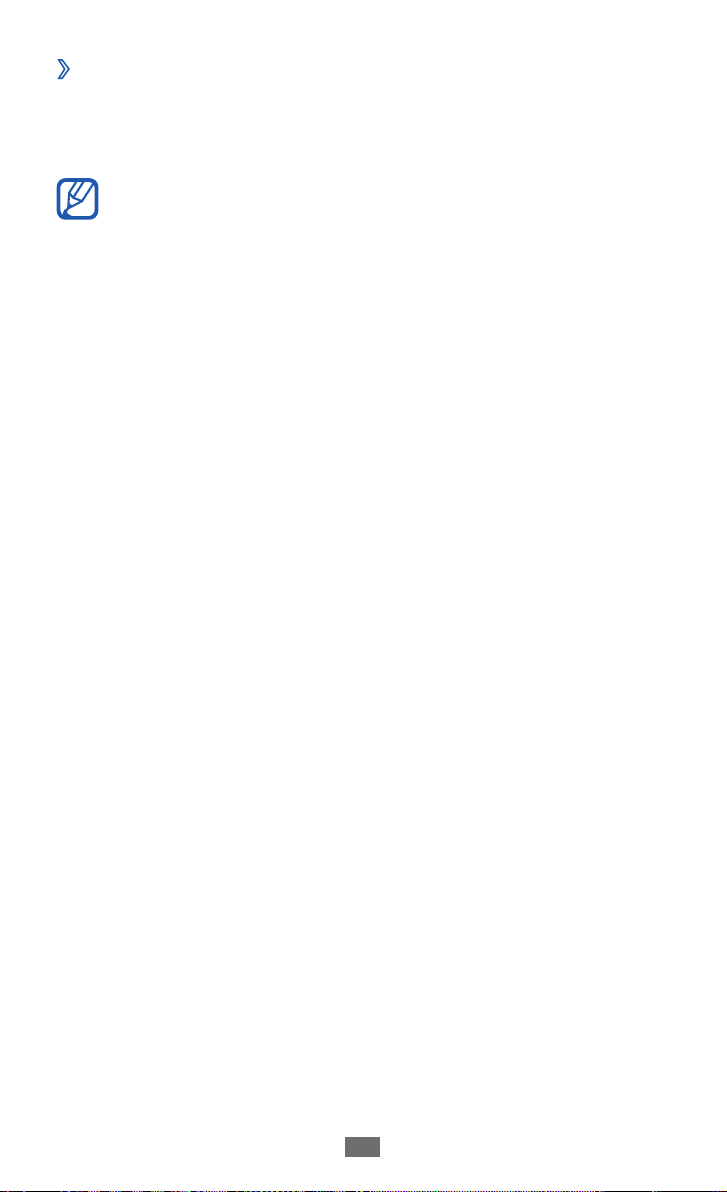
Démarrage
29
Dénir un verrouillage de l'écran
›
Vous pouvez verrouiller l'écran tactile avec un modèle de
déverrouillage, un code PIN ou un mot de passe pour éviter tout
accès non autorisé.
●
Lorsque vous avez déni un verrouillage d'écran, vous
devez saisir un code de déverrouillage chaque fois que
vous activez ou déverrouillez l'écran tactile.
●
Si vous oubliez votre code PIN de déverrouillage d'écran
ou votre mot de passe, apportez votre téléphone dans un
centre de service après-vente Samsung pour le réinitialiser.
●
Samsung ne peut être tenu responsable en cas de perte
de codes de sécurité, d'informations condentielles ou
d'autres dommages résultant de l'utilisation de logiciels
illégaux.
Dénir un modèle de déverrouillage
Depuis l'écran d'accueil, ouvrez la liste des applications et
1
appuyez sur Paramètres → Localisation et sécurité →
→
Dénir verrouillage
Prenez connaissance des instructions achées et des exemples
2
de modèles, puis appuyez sur Suivant (si nécessaire).
Modèle.
Dessinez un modèle en faisant glisser votre doigt sur l'écran
3
pour relier au moins 4 points.
Appuyez sur
4
Dessinez à nouveau le modèle pour le conrmer.
5
Appuyez sur 6 Conf.
Continuer.
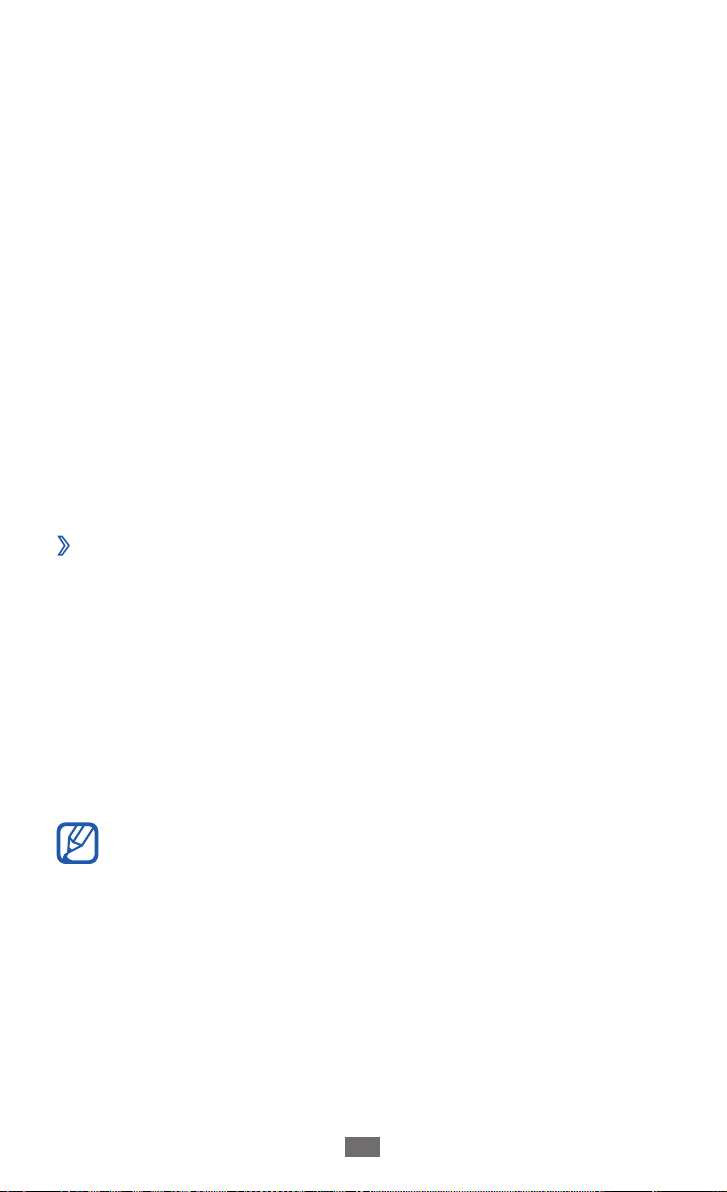
Démarrage
30
Dénir un code PIN de déverrouillage
Depuis l'écran d'accueil, ouvrez la liste des applications et
1
appuyez sur Paramètres → Localisation et sécurité →
→
Dénir verrouillage
Saisissez un nouveau code PIN (numérique) et appuyez sur
2
Continuer.
Code PIN.
Saisissez de nouveau le code PIN, puis appuyez sur
3
OK.
Dénir un mot de passe de déverrouillage
Depuis l'écran d'accueil, ouvrez la liste des applications et
1
appuyez sur Paramètres → Localisation et sécurité →
→
Dénir verrouillage
Saisissez un nouveau mot de passe (alphanumérique) et
2
appuyez sur OK.
Conrmez le mot de passe, puis appuyez sur
3
Verrouiller la carte SIM ou USIM
›
Vous pouvez verrouiller votre téléphone en activant le code PIN
fourni avec votre carte SIM ou USIM.
Depuis l'écran d'accueil, ouvrez la liste des applications et
1
appuyez sur Paramètres → Localisation et sécurité →
Congurer blocage SIM
Saisissez votre code PIN et appuyez sur
2
Lorsque le verrouillage PIN est activé, vous devez saisir votre code
PIN chaque fois que vous allumez votre téléphone.
●
Si vous saisissez un code PIN erroné à plusieurs reprises,
votre carte SIM ou USIM se bloque. Vous devez alors saisir
le code PIN de déverrouillage (PUK) an de débloquer la
carte SIM ou USIM.
●
Si vous bloquez votre carte SIM ou USIM en saisissant un
code PUK erroné, apportez-la chez votre revendeur pour la
faire débloquer.
Mot de passe.
→
Verrouiller carte SIM.
OK.
OK.
